Archos 5, 5G, 7 User Manual [es]
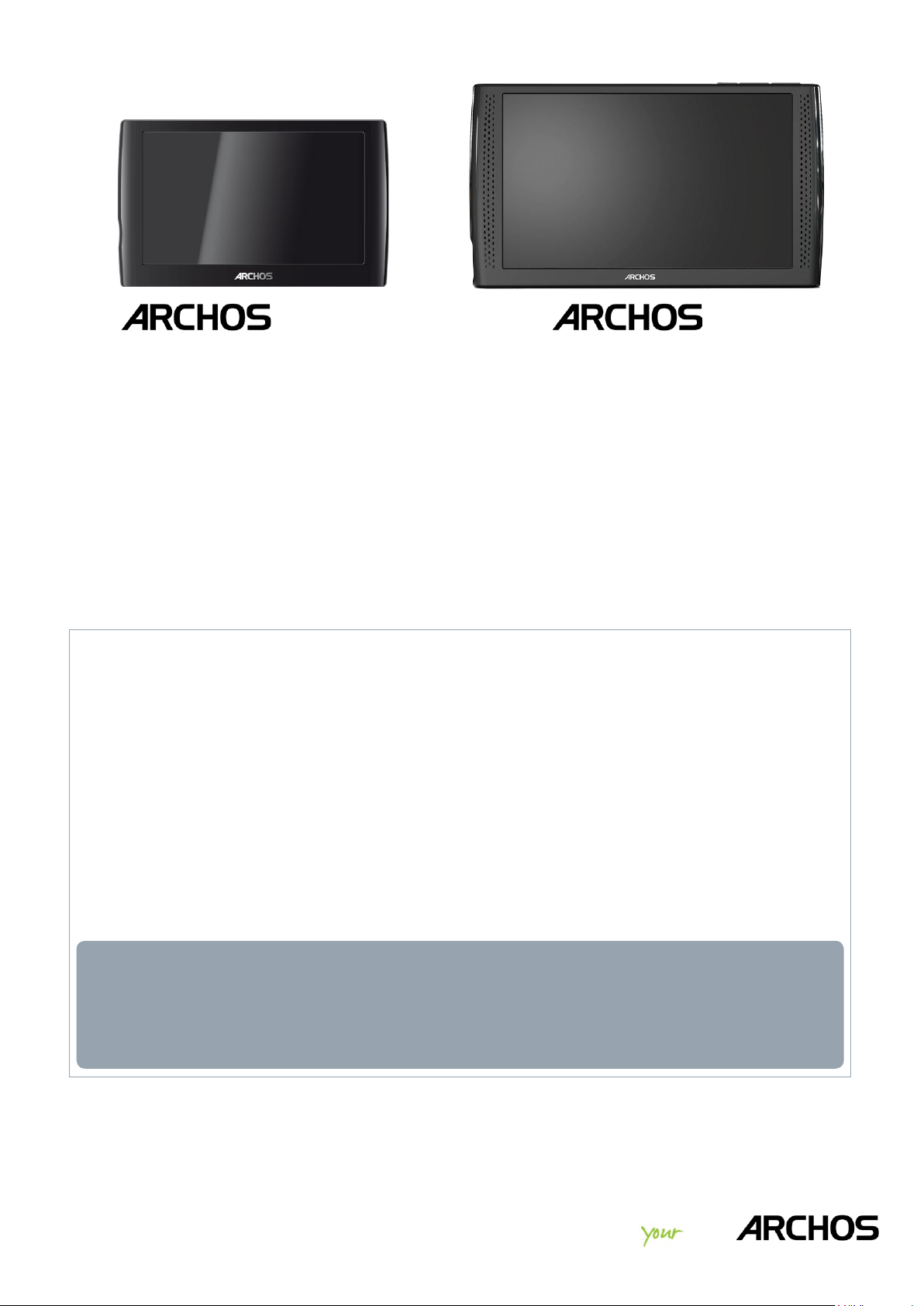
ESPAÑOL
5 / 5g*
MANUAL DE USUARIO
Entre en www.archos.com/manuals para descargar la versión más reciente
de este manual.
Estimado Cliente:
Gracias por haber elegido este producto ARCHOS. Esperamos que sea de su
total agrado y lo pueda disfrutar durante muchos años.
Por favor, registre su producto (directamente en su ARCHOS a través de la
red WiFi/3G) para garantizar su acceso a nuestro servicio técnico y a las ofertas GRATUITAS y DE PAGO de nuestro sitio web y del ARCHOS Media Club.
También puede registrarse en nuestro sitio web (www.archos.com/register).
7
Versión 3.0
Relájese y disfrute de la mejor experiencia multimedia.
El Equipo ARCHOS.
Toda la información incluida en este manual es correcta en el momento de su publicación. Sin embargo, al estar actualizando y mejorando
constantemente nuestros productos, la apariencia o el software de su
dispositivo pueden variar ligeramente con respecto a lo descrito en este
manual.
* Cualquier mención a “3G”, “3G+” y “2G” en este manual SOLO se aplica al ARCHOS 5g
Entertainment
way
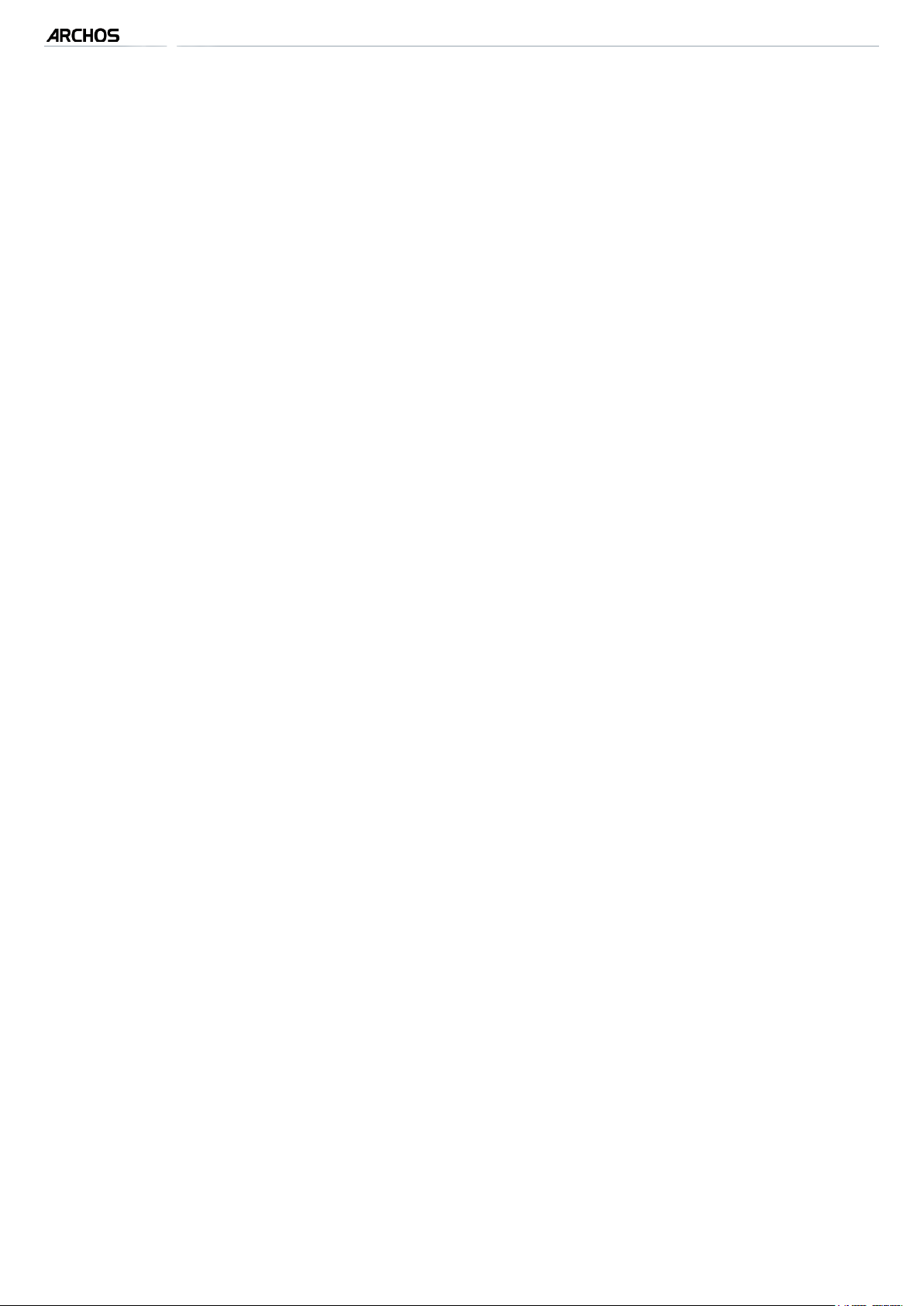
5, 5g & 7
MANUAL V3.0
ÍNDICE > P.. 2
ÍNDICE
INTRODUCCIÓN ..................................................................................................... 4
DESCRIPCIÓN DEL ARCHOS . . . . . . . . . . . . . . . . . . . . . . . . . . . . . . . . . . . . . . . . . . 4
UTILIZACIÓN POR PRIMERA VEZ . . . . . . . . . . . . . . . . . . . . . . . . . . . . . . . . . . . . . . 5
ENCENDIDO Y APAGADO DEL ARCHOS . . . . . . . . . . . . . . . . . . . . . . . . . . . . . . . . . 7
ASISTENTE PARA LA INSTALACIÓN . . . . . . . . . . . . . . . . . . . . . . . . . . . . . . . . . . . . 7
UTILIZACIÓN DE LA INTERFAZ DEL ARCHOS . . . . . . . . . . . . . . . . . . . . . . . . . . . . . 7
CUIDADO DEL PRODUCTO . . . . . . . . . . . . . . . . . . . . . . . . . . . . . . . . . . . . . . . . . . . 8
1. REpRODUCCIÓN DE vÍDEO ...........................................................................9
1.1 NAVEGACIÓN A TRAVÉS DE VÍDEOS . . . . . . . . . . . . . . . . . . . . . . . . . . . . . . . . 9
1.2 REPRODUCCIÓN DE VÍDEO . . . . . . . . . . . . . . . . . . . . . . . . . . . . . . . . . . . . . . 10
1.3 PARÁMETROS DEL REPRODUCTOR DE VÍDEO . . . . . . . . . . . . . . . . . . . . . . . . 12
1.4 TRANSFERENCIA DE VÍDEOS AL ARCHOS . . . . . . . . . . . . . . . . . . . . . . . . . . . 13
1.5 REPRODUCCIÓN DE LOS VÍDEOS COMPARTIDOS DE UN PC (UPNP) . . . . . . . 14
2. REpRODUCCIÓN DE músICa ...................................................................15
2.1 NAVEGACIÓN A TRAVÉS DE LOS ARCHIVOS DE MÚSICA . . . . . . . . . . . . . . . 15
2.2 REPRODUCCIÓN DE MÚSICA . . . . . . . . . . . . . . . . . . . . . . . . . . . . . . . . . . . . . 17
2
.3 PARÁMETROS DEL REPRODUCTOR DE MÚSICA . . . . . . . . . . . . . . . . . . . . . . 19
2.4 LISTAS DE REPRODUCCIÓN . . . . . . . . . . . . . . . . . . . . . . . . . . . . . . . . . . . . . . 20
2.5 TRANSFERENCIA DE MÚSICA AL ARCHOS . . . . . . . . . . . . . . . . . . . . . . . . . . 22
2.6 REPRODUCCIÓN DE LA MÚSICA COMPARTIDA DE UN PC (UPNP) . . . . . . . . . 24
3. vIsUalIzaCIÓN DE fOTOs .................................................................... 25
3.1 NAVEGACIÓN A TRAVÉS DE FOTOS . . . . . . . . . . . . . . . . . . . . . . . . . . . . . . . . 25
3.2 VISOR DE FOTOS . . . . . . . . . . . . . . . . . . . . . . . . . . . . . . . . . . . . . . . . . . . . . . 26
3.3 PARÁMETROS DEL VISOR DE FOTOS . . . . . . . . . . . . . . . . . . . . . . . . . . . . . . . 28
3.4 PRESENTACIÓN DE IMÁGENES . . . . . . . . . . . . . . . . . . . . . . . . . . . . . . . . . . . 28
3.5 TRANSFERENCIA DE FOTOS AL ARCHOS . . . . . . . . . . . . . . . . . . . . . . . . . . . 29
3.6 VISUALIZACIÓN DE LAS FOTOS COMPARTIDAS DE UN PC (UPNP) . . . . . . . . 29
4. UTIlIzaCIÓN DEl NavEgaDOR DE aRChIvOs ............................ 30
4.1 NAVEGACIÓN . . . . . . . . . . . . . . . . . . . . . . . . . . . . . . . . . . . . . . . . . . . . . . . . . 30
4.2 UTILIZACIÓN DEL TECLADO VIRTUAL . . . . . . . . . . . . . . . . . . . . . . . . . . . . . . 32
4.3 NAVEGACIÓN POR OTROS ORDENADORES DE LA RED . . . . . . . . . . . . . . . . . 32
5. CONExIÓN a UNa RED WIfI/3g .......................................................... 34
5.1 PROCEDIMIENTO DE CONEXIÓN WIFI . . . . . . . . . . . . . . . . . . . . . . . . . . . . . . 34
5.2 CONFIGURACIÓN DE REDES WIFI . . . . . . . . . . . . . . . . . . . . . . . . . . . . . . . . . 35
5.3 CONEXIÓN 3G . . . . . . . . . . . . . . . . . . . . . . . . . . . . . . . . . . . . . . . . . . . . . . . . . 38
6. CaRaCTERÍsTICas DE INTERNET ...................................................... 39
6.1 AVEGACIÓN POR LA WEB . . . . . . . . . . . . . . . . . . . . . . . . . . . . . . . . . . . . . . . 39
6.2
REPRODUCCIÓN DE LOS ARCHIVOS MULTIMEDIA COMPARTIDOS DE UN PC (UPNP)
6.3 EL ARCHOS MEDIA CLUB. . . . . . . . . . . . . . . . . . . . . . . . . . . . . . . . . . . . . . . . 43
. . 41
EL ÍNDICE CONTINÚA EN LA PÁGINA SIGUIENTE...

5, 5g & 7
6.4 CORREO ELECTRÓNICO . . . . . . . . . . . . . . . . . . . . . . . . . . . . . . . . . . . . . . . . . 44
6.5 CONTACTOS . . . . . . . . . . . . . . . . . . . . . . . . . . . . . . . . . . . . . . . . . . . . . . . . . . 46
6.6 MENSAJES SMS . . . . . . . . . . . . . . . . . . . . . . . . . . . . . . . . . . . . . . . . . . . . . . . 47
6.7 VER TELEVISIÓN POR INTERNET . . . . . . . . . . . . . . . . . . . . . . . . . . . . . . . . . . 47
6.8 ESCUCHAR EMISORAS DE RADIO POR INTERNET . . . . . . . . . . . . . . . . . . . . . 48
MANUAL V3.0
ÍNDICE > P.. 3
6. TRaNsfERENCIa DE aRChIvOs .......................................................... 49
7.1 CONEXIÓN DEL ARCHOS A UN ORDENADOR . . . . . . . . . . . . . . . . . . . . . . . . . 49
7.2 TRANSFERENCIA DE ARCHIVOS AL ARCHOS . . . . . . . . . . . . . . . . . . . . . . . . 50
7.3 DESCONEXIÓN . . . . . . . . . . . . . . . . . . . . . . . . . . . . . . . . . . . . . . . . . . . . . . . . 50
7.4 CONEXIÓN USB ANFITRIÓN . . . . . . . . . . . . . . . . . . . . . . . . . . . . . . . . . . . . . . 52
8. paRámETROs pRINCIpalEs .................................................................53
8.1 PARÁMETROS DE SONIDO . . . . . . . . . . . . . . . . . . . . . . . . . . . . . . . . . . . . . . . 53
8.2 PARÁMETROS DE PANTALLA . . . . . . . . . . . . . . . . . . . . . . . . . . . . . . . . . . . . . 54
8.3 CONFIGURACIÓN TV . . . . . . . . . . . . . . . . . . . . . . . . . . . . . . . . . . . . . . . . . . . . 55
8.4 PARÁMETROS DE PRESENTACIÓN VISUAL . . . . . . . . . . . . . . . . . . . . . . . . . . 56
8.5 CONFIGURACIÓN DEL IDIOMA Y LA REGIÓN . . . . . . . . . . . . . . . . . . . . . . . . . 57
8.6 PARÁMETROS DE CONTROL DE TELEVISIÓN. . . . . . . . . . . . . . . . . . . . . . . . . 57
8.7 AJUSTE DEL RELOJ . . . . . . . . . . . . . . . . . . . . . . . . . . . . . . . . . . . . . . . . . . . . 57
8.8 AJUSTE DE LA ALARMA . . . . . . . . . . . . . . . . . . . . . . . . . . . . . . . . . . . . . . . . 59
8.9 PARÁMETROS DE ALIMENTACIÓN . . . . . . . . . . . . . . . . . . . . . . . . . . . . . . . . . 59
8.10 PARÁMETROS DE ALMACENAMIENTO . . . . . . . . . . . . . . . . . . . . . . . . . . . . 61
8.11 PARÁMETROS DEL CONTROL PARENTAL . . . . . . . . . . . . . . . . . . . . . . . . . . 62
8.12 PARÁMETROS DE SEGURIDAD . . . . . . . . . . . . . . . . . . . . . . . . . . . . . . . . . . . 63
8.13 PARÁ METROS DE LA ASISTENCIA AL CLIENTE . . . . . . . . . . . . . . . . . . . . . 63
8.14 PARÁMETROS DEL SOFTWARE Y PLUG-INS . . . . . . . . . . . . . . . . . . . . . . . . 64
8.15 ACTUALIZACIÓN DEL SOFTWARE . . . . . . . . . . . . . . . . . . . . . . . . . . . . . . . . 64
8.16 PARÁMETROS DE INFORMACIÓN DE SISTEMA . . . . . . . . . . . . . . . . . . . . . . 65
8.17 PARÁMETROS DE CONECTIVIDAD . . . . . . . . . . . . . . . . . . . . . . . . . . . . . . . . 66
9. OTRas fUNCIONEs .................................................................................... 67
9.1 MENÚ PLAY [REPRODUCIR]: OTRAS FUNCIONES . . . . . . . . . . . . . . . . . . . . . 67
9.2 FUNCIONES DE TELEVISIÓN . . . . . . . . . . . . . . . . . . . . . . . . . . . . . . . . . . . . . . 67
9.3 HERRAMIENTAS . . . . . . . . . . . . . . . . . . . . . . . . . . . . . . . . . . . . . . . . . . . . . . . 68
10. COmplEmENTOs y plUg-INs DE aRChOs ..................................70
10.1 PLUG-INS DE ARCHOS . . . . . . . . . . . . . . . . . . . . . . . . . . . . . . . . . . . . . . . . . 70
10.2 COMPLEMENTOS DE ARCHOS . . . . . . . . . . . . . . . . . . . . . . . . . . . . . . . . . . . 70
REsOlUCIÓN DE pROblEmas ....................................................................72
RESTABLECIMIENTO DEL ARCHOS . . . . . . . . . . . . . . . . . . . . . . . . . . . . . . . . . . . 72
RECUPERACIÓN DEL SISTEMA . . . . . . . . . . . . . . . . . . . . . . . . . . . . . . . . . . . . . . 72
PROBLEMAS EN LA PANTALLA TÁCTIL . . . . . . . . . . . . . . . . . . . . . . . . . . . . . . . . 73
HERRAMIENTAS REPARAR & FORMATEAR . . . . . . . . . . . . . . . . . . . . . . . . . . . . . 73
CAMBIO DE LA BATERÍA . . . . . . . . . . . . . . . . . . . . . . . . . . . . . . . . . . . . . . . . . . . 74
EspECIfICaCIONEs TéCNICas ................................................................... 75
asIsTENCIa TéCNICa ......................................................................................
79
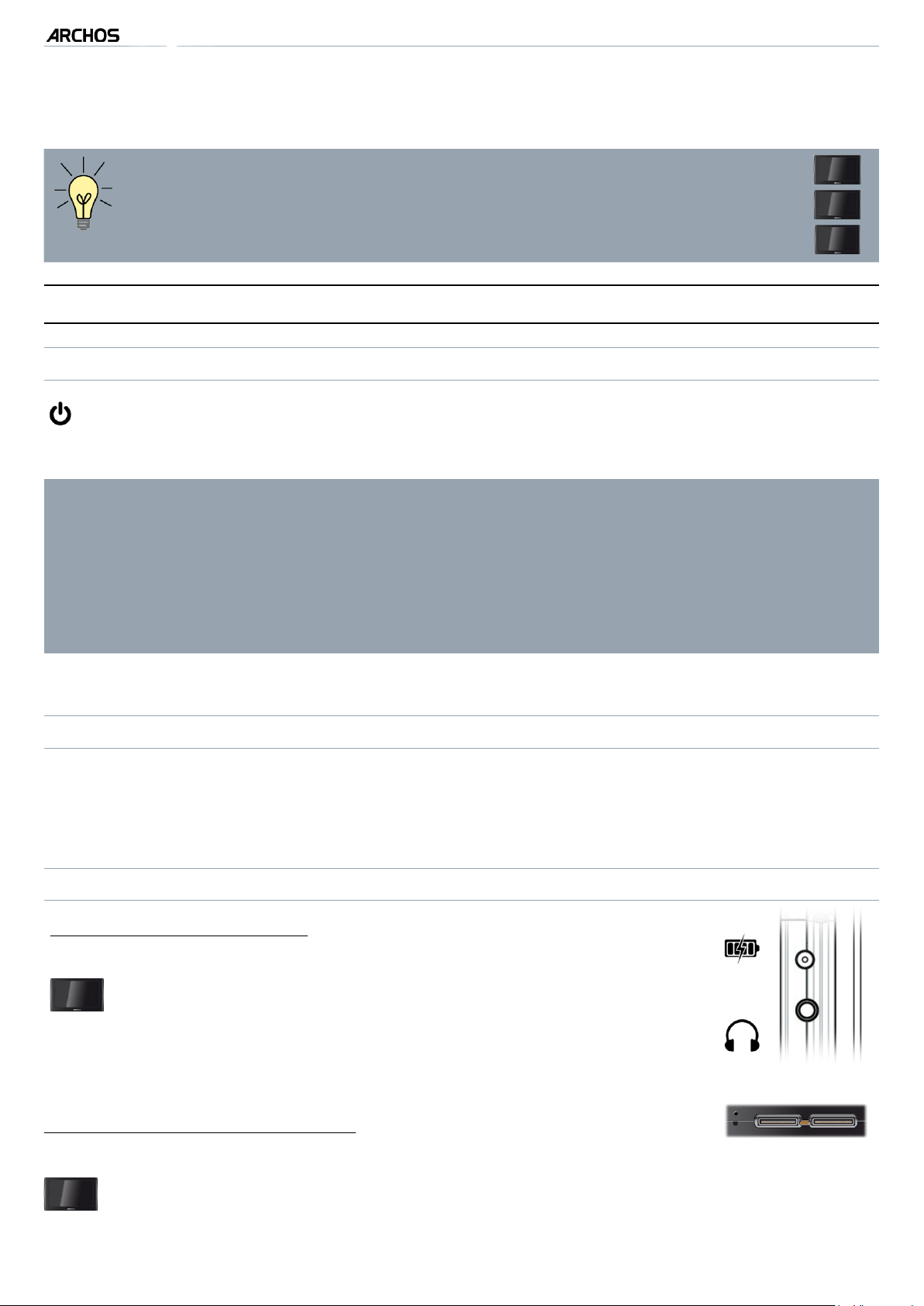
5, 5g & 7
MANUAL V3.0
INTRODUCCIÓN
La información incluida en este manual puede variar depen-
•
diendo de su modelo de ARCHOS.
Cada vez que vea uno de estos iconos, signica que la sec-
•
ción siguiente tratará únicamente de ese modelo en concreto.
DEsCRIpCIÓN DEl aRChOs
BOTONES PRINCIPALES
Manténgalo pulsado para encender/apagar el ARCHOS.*
•
El piloto verde se ilumina cuando el dispositivo está encendido.
•
INTRODUCCIÓN > P. 4
5
5g
7
* Al mantener pulsado el botón de encendido, aparecerán dos mensajes, uno
tras otro. Si suelta el botón durante el primer mensaje, el dispositivo seguirá
utilizando una pequeña cantidad de energía de batería, que le servirá para poder encenderse rápidamente.
Si no piensa utilizar el ARCHOS durante un largo periodo, mantenga pulsado
el botón hasta que aparezca el segundo mensaje. El dispositivo se apagará
totalmente y no habrá ningún consumo de batería.
vOl
INDICADORES LED
Chg
CONECTORES
En un lateral del dispositivo:
Botón de volumen: para aumentar/disminuir el volumen.
Indicador de carga de batería
encendido: la batería se está cargando
•
parpadeo: la batería está totalmente cargada
•
Conector de alimentación: para cargar la batería de su
7
•
dispositivo ARCHOS (véase
Cargado de batería
Toma de auriculares: para conectar los auriculares.•
En la parte inferior del dispositivo:
Conectar su ARCHOS a un ordenador (véase
•
5/5g
Cargar la batería de su ARCHOS (véase
Con estos conectores podrá:
).
ARCHOS 7
Conexión del ARCHOS a un ordenador
Cargado de batería
)•
)
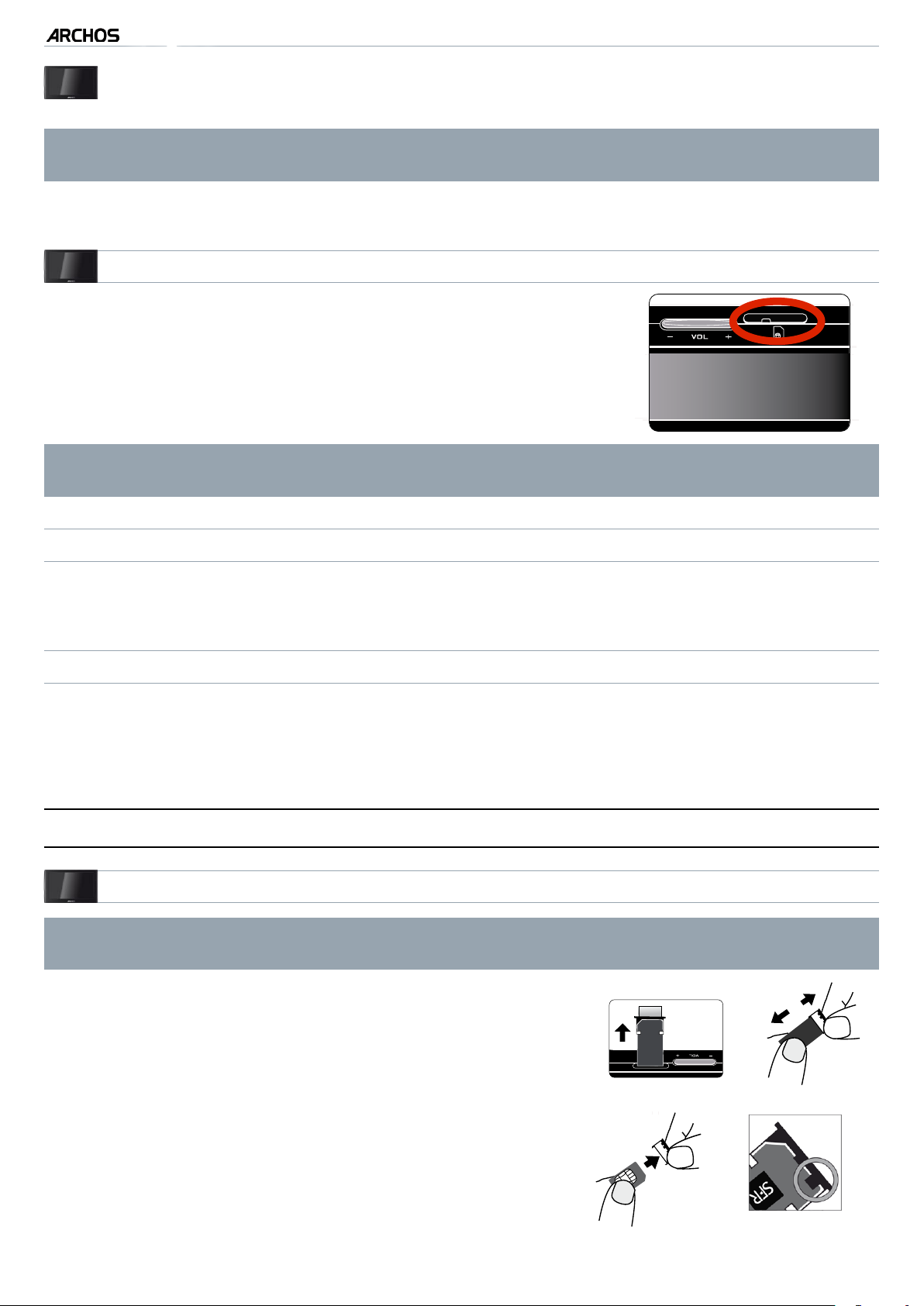
5g
5, 5g & 7
Conecte un dispositivo USB compatible (llave USB, cámara digital, etc.) a
•
MANUAL V3.0
INTRODUCCIÓN > P. 5
su ARCHOS utilizando el cable host facilitado. Ver Conexión USB Anfitrión.
Para utilizar esta función en un ARCHOS 5 ó ARCHOS 7, necesitará comprar la
DVR Station, Mini Dock o Battery Dock opcionales.
Conectar un complemento adicional. Véase
•
5g
SLOT DE TARJETA SIM
Complementos de ARCHOS.
Su tarjeta SIM deberá colocarse en la pequeña ranura
situada en la parte superior del dispositivo. Para aprender
cómo instalar / extraer la tarjeta SIM, ver Instalar la tarje-
ta SIM / Extraer la tarjeta SIM.
ATENCIÓN: ¡Antes de insertar o quitar la tarjeta SIM, asegúrese que el dispositivo está completamente apagado!
ALTAVOZ INTEGRADO
El ARCHOS está equipado con un altavoz único (ARCHOS 5/5g) o con dos altavoces
(ARCHOS 7).
SOPORTE DE PIE
Su ARCHOS está equipado con un soporte de pie ubicado en la parte posterior del
•
dispositivo.
Para usarlo, tire con cuidado de él hacia fuera. Utilícelo sobre una supercie plana y estable.
•
UTIlIzaCIÓN pOR pRImERa vEz
5g
ATENCIÓN: ¡Antes de insertar o quitar la tarjeta SIM, asegúrese que el dispositivo está completamente apagado!
1.
2.
3.
4.
INSTALAR LA TARJETA SIM
Retire la tarjeta SIM de plástico de muestra.
Separe la tapa de la tarjeta SIM de la tarjeta de
muestra.
Inserte su tarjeta SIM en la tapa.
Asegúrese de que la coloca del lado del circuito
de acuerdo a la imagen y deslice hacia abajo el
pequeño núcleo como se muestra en la imagen b.
1
3
2
4
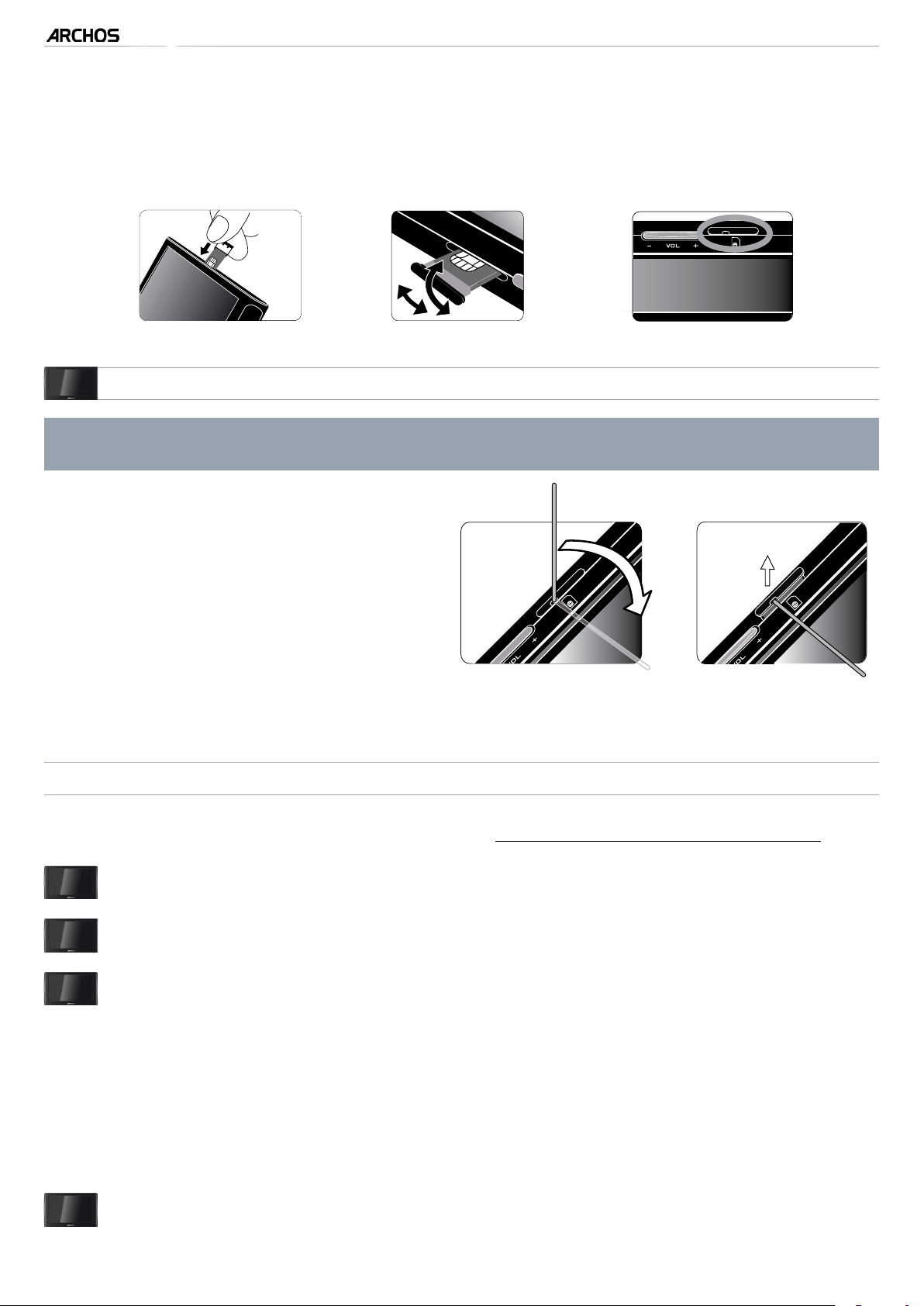
5, 5g & 7
Inserte la tarjeta SIM con la tapa en el ARCHOS asegurándose de que la parte bri-
5.
MANUAL V3.0
INTRODUCCIÓN > P. 6
llante del circuito de la tarjeta SIM está en el mismo lado que la pantalla ARCHOS
como se muestra (a). Si cuesta introducirla, ajústela ligeramente (b) a n de que
pueda introducirse sin problemas. Empuje hacia abajo hasta que la parte superior
de la tapa esté al mismo nivel que la parte superior del ARCHOS (c).
5a
5g
ATENCIÓN: ¡Antes de insertar o quitar la tarjeta SIM, asegúrese que el dispositivo está completamente apagado!
EXTRAER LA TARJETA SIM
5b
5c
Para extraer la tarjeta SIM, use un objeto
puntiagudo, como un palillo de madera
y levante la tapa haciendo palanca hacia
arriba como se muestra a n de poder
sacarla con los dedos. ATENCIÓN: extraer y reinsertar la tarjeta SIM en repetidas ocasiones podría dañar la tarjeta.
CARGADO DE BATERÍA
Antes de utilizar su ARCHOS por primera vez, cargue completamente la batería:
5
5g
Conecte el cable USB al ARCHOS y a un ordenador encendido.•
Conecte el cable USB al ARCHOS y al cargador/adaptador USB, y conecte
•
éste a una toma de corriente.
Basta con enchufar el cargador/adaptador ARCHOS al conector de alimen-
7
•
tación.
El ARCHOS se encenderá y empezará a cargarse:
•
Durante la carga, el piloto Chg permanecerá encendido y empezará a parpa-
-
dear cuando la batería esté totalmente cargada.
Mientras la batería se está cargando, aparecerá parpadeando el símbolo de un
-
relámpago sobre el icono de batería en la esquina superior derecha de la pantalla.
7
La batería del ARCHOS 7 es extraíble. Para saber cómo cambiarla, consulte:
Resolución de problemas.
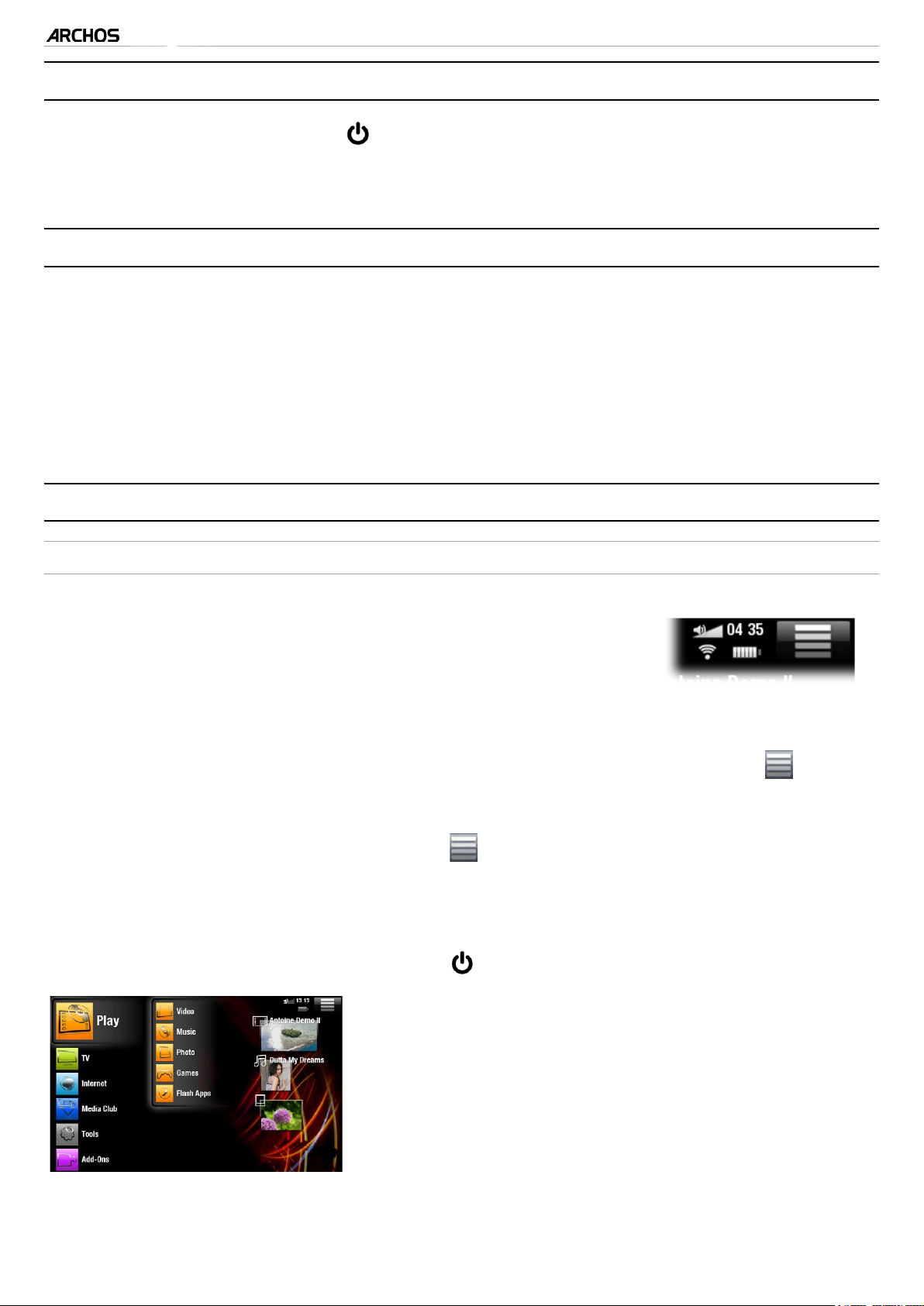
5, 5g & 7
MANUAL V3.0
INTRODUCCIÓN > P. 7
ENCENDIDO y apagaDO DEl aRChOs
Mantenga pulsado el botón para encender y apagar el ARCHOS. Véase
•
Descripción del ARCHOS
El piloto verde se ilumina cuando el dispositivo está encendido.
•
.
asIsTENTE paRa la INsTalaCIÓN
La primera vez que encienda el ARCHOS, el asistente para la instalación le ayudará a
•
congurar las funciones principales de su ARCHOS: idioma, conexión WiFi, reloj, etc.
Al nal del asistente, se le pedirá que registre su producto (necesitará una conexión
•
WiFi/3G) para tener acceso a nuestra asistencia técnica y a las ofertas GRATUITAS
y DE PAGO de nuestro sitio web y del ARCHOS Media Club. Al estar registrado podrá, por ejemplo, descargar gratis los plug-ins "Web Browser" y "Web TV & Radio".
UTIlIzaCIÓN DE la INTERfaz DEl aRChOs
DESCRIPCIÓN DE LA INTERFAZ
Barra de estado
En la esquina superior derecha de la pantalla, la barra de
•
estado indica el volumen, el nivel de la batería, la hora
actual y el estado de la conexión WiFi/3G.
Menú contextual
En la esquina superior derecha de la pantalla, pinche en el icono Menú para
•
mostrar las opciones de menú disponibles. Las opciones disponibles variarán según el lugar en el que se encuentre dentro de la interfaz.
En la pantalla principal, el icono Menú le permitirá:
•
gestionar los accesos directos de la pantalla principal.
-
bloquear la pantalla táctil del dispositivo. Esto puede ser útil si lleva el ARCHOS en un
-
bolsillo, por ejemplo, y quiere evitar tocar la pantalla de forma accidental. Para desbloquear el dispositivo, pulse el botón . Aparecerá una ventana de conrmación.
Pantalla principal
Es la pantalla de inicio del ARCHOS y en ella
•
aparecen sus funciones centrales.
Escoja una de las categorías principales, en
•
el lateral izquierdo de la pantalla (ej.: Play
[Reproducir]), y luego seleccione una subcategoría (ej.: Video [Vídeo]).
La parte derecha de la pantalla principal puede contener un máximo de 4 elemen-
•
tos multimedia, que funcionarán como accesos directos.
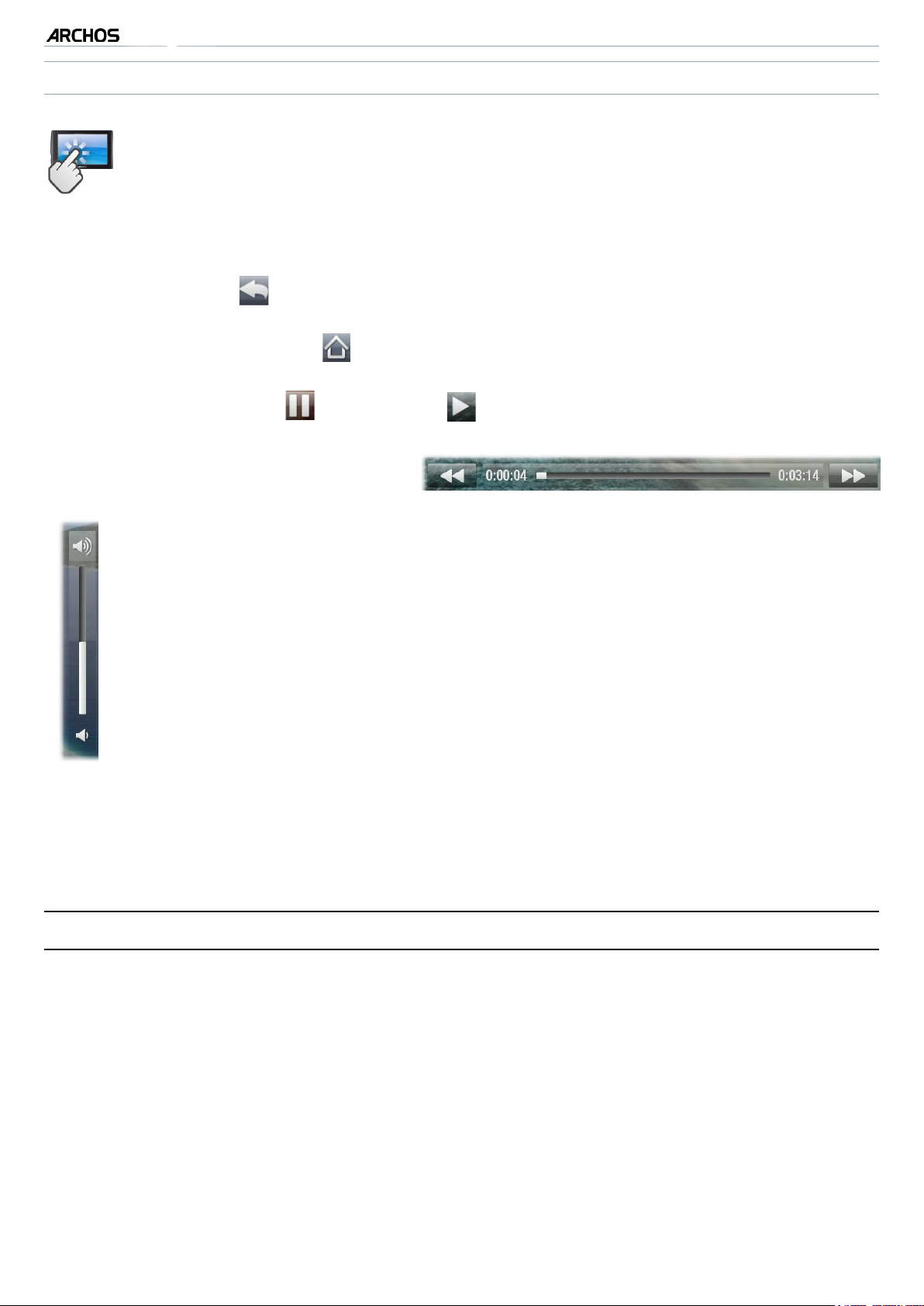
5, 5g & 7
UTILIZACIÓN DE LA PANTALLA TÁCTIL
MANUAL V3.0
INTRODUCCIÓN > P. 8
El ARCHOS está equipado con una pantalla táctil. Seguidamente, aparece
una descripción de las principales zonas táctiles y algunos consejos sobre
cómo utilizar la pantalla táctil.
Principales acciones de la pantalla táctil
En las diferentes aplicaciones, puede retroceder un nivel en la interfaz pinchando
•
en el icono Atrás (en la esquina superior derecha de la pantalla).
Esté donde esté en la interfaz, puede ir directamente a la pantalla principal pin-
•
chando en el icono Inicio (en la esquina superior izquierda de la pantalla).
Mientras reproduce un vídeo o una canción, puede pausarlo y retomarlo pinchan-
•
do en el icono Pausar / Reproducir .
Otras acciones de la pantalla táctil
Mientras ve un vídeo o escucha música, puede pinchar en la barra de pro-
•
gresión para ir directamente a un lugar distinto del vídeo o la canción.
También puede usar un dedo para arrastrar el cursor en la barra de progresión e ir a otro lugar del vídeo o la canción.
En las pantallas donde aparezca, la barra de volumen también puede ajus-
•
tarse de la misma forma.
En los diferentes navegadores (archivos, música, vídeo, fotos, etc.), puede
•
arrastrar la barra de desplazamiento arriba y abajo para moverse por la lista.
Para desplazarse más rápido, pinche encima o debajo del cursor en la barra
de desplazamiento.
En el navegador web o en el visor PDF, puede desplazarse arriba y abajo pinchan-
•
do en la página y arrastrándola en una u otra dirección (¡tenga cuidado de no
pinchar en un enlace!).
CUIDaDO DEl pRODUCTO
El ARCHOS es un producto electrónico que debe tratarse con cuidado:
Evite los golpes y las vibraciones.
•
No lo exponga a fuentes de calor y procure tenerlo siempre ventilado (sobre todo
•
cuando esté conectado al ordenador).
Evite el contacto con el agua y manténgalo alejado de zonas con excesiva humedad.
•
Manténgalo alejado de campos electromagnéticos de alta frecuencia.
•
No abra el dispositivo. En el interior no hay ninguna pieza que pueda manipular.
•
La abertura del dispositivo invalida su garantía.
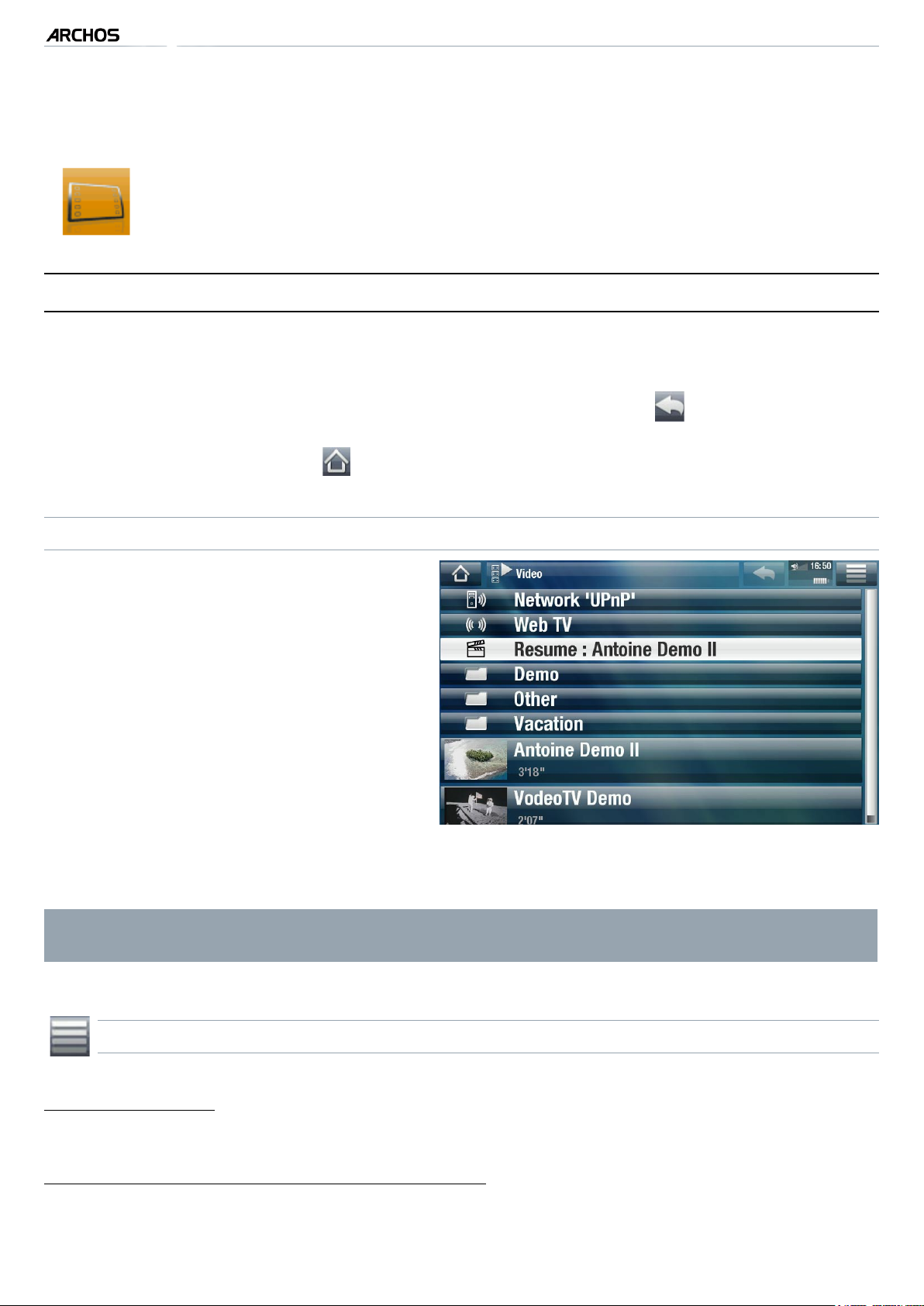
5, 5g & 7
MANUAL V3.0
REPRODUCCIÓN DE VÍDEO > P. 9
1. REpRODUCCIÓN DE vÍDEO
En la pantalla principal, pinche en Play [Reproducir] y seleccione el icono Video [Vídeo] para entrar en el modo Vídeo.
1.1 NavEgaCIÓN a TRavés DE vÍDEOs
El navegador de Video [Vídeo] permite navegar a través de la carpeta Video del
•
disco duro del ARCHOS.
Para ir un paso atrás en la interfaz, pinche en el icono Atrás . En cualquier lugar
•
donde se encuentre, puede retroceder directamente a la pantalla principal pinchando en el icono Inicio .
EL NAVEGADOR DE VÍDEO
•
La primera pantalla en el modo
Vídeo muestra todos los vídeos y
subcarpetas de la carpeta Video.
La línea Resume [Reanudar] permite
•
retomar la reproducción del último
archivo de vídeo interrumpido antes
de su nalización. Si no aparece la
línea Resume [Reanudar], signica
que no se puede retomar la reproducción de ningún archivo de vídeo.
Para reproducir un vídeo, resáltelo y luego ábralo. Para ver un vídeo situado en una
•
subcarpeta de la carpeta Video, primero deberá abrir esa subcarpeta.
En el navegador de Video [Vídeo], cada archivo de vídeo aparece con una miniatura justo a la izquierda del nombre del archivo.
OPCIONES DE MENÚ DEL NAVEGADOR DE VÍDEO
Info[Información]
muestra un cuadro de mensaje con información sobre el archivo de vídeo resaltado.
-
File Management [Operaciones con archivos]
Rename [Renombrar]: permite cambiar de nombre el archivo de vídeo resaltado
-
utilizando el teclado virtual. Véase:
Utilización del teclado virtual
.
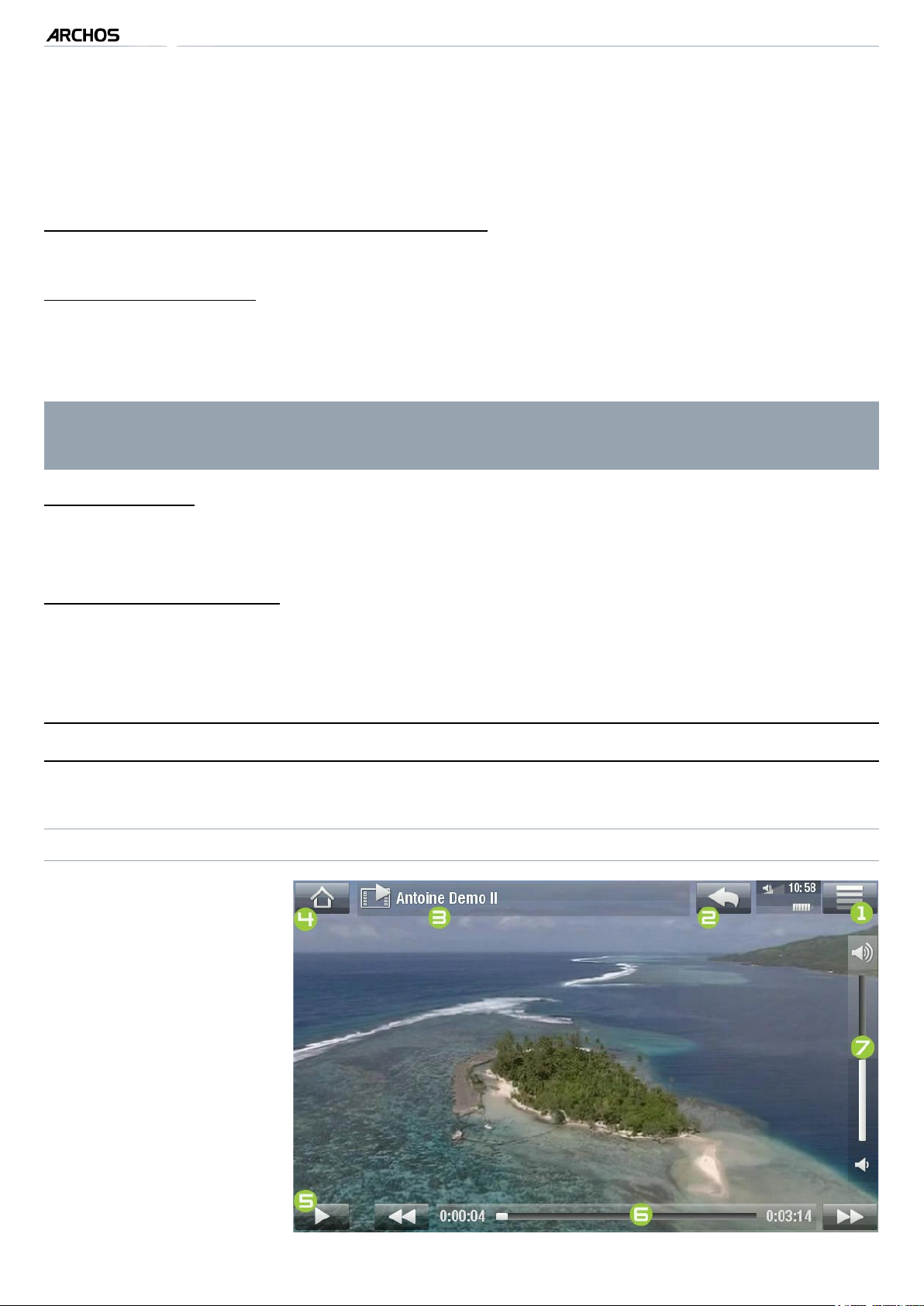
5, 5g & 7
-
Delete [Eliminar]: borra el archivo de vídeo resaltado. Aparecerá una ventana de conrmación.
-
Permissions [Permisos]: clasica un archivo/carpeta en la categoría de adulto, de
MANUAL V3.0
REPRODUCCIÓN DE VÍDEO > P. 10
forma que ningún otro usuario pueda verlo. Para ello, en el Parental Mode [Modo
parental] deberá haber escogido Adult (unrestricted access) [Adulto (acceso sin
restricciones)]. Véase Configuración del control parental.
Create Home Shortcut [Crear acceso directo]
-
Crea un acceso directo a un vídeo determinado en la pantalla principal.
Bookmark [Marcador]
-
Resume [Reanudar]: reanuda la reproducción del archivo de vídeo resaltado a
partir del marcador.
-
Clear [Borrar]: borra el marcador del archivo de vídeo resaltado.
Bookmark [Marcador] únicamente aparece al resaltar un archivo de vídeo con
marcador. Para establecer un marcador en un vídeo determinado, consulte
Opciones del menú de reproducción de vídeo.
Search [Buscar]
-
Permite localizar un determinado vídeo introduciendo sus primeras letras o una
palabra. Véase:
Utilización del teclado virtual
.
Settings [Conguración]
-
Puede escoger entre visualizar la pantalla de parámetros del reproductor de vídeo
(véase:
de [Sonido] (véase:
Parámetros del reproductor de vídeo
Parámetros de sonido
).
) o la pantalla de parámetros Sound
1.2 REpRODUCCIÓN DE vÍDEO
Para reproducir un vídeo, resalte el archivo y luego ábralo.
PANTALLA DE REPRODUCCIÓN DE VÍDEO
1.
Icono Menú
2.
Icono Atrás
Nombre del archivo
3.
de vídeo
4.
Icono Inicio
Icono Reproducción
5.
/ Pausa
Barra de progresión
6.
de vídeo
7.
Volumen
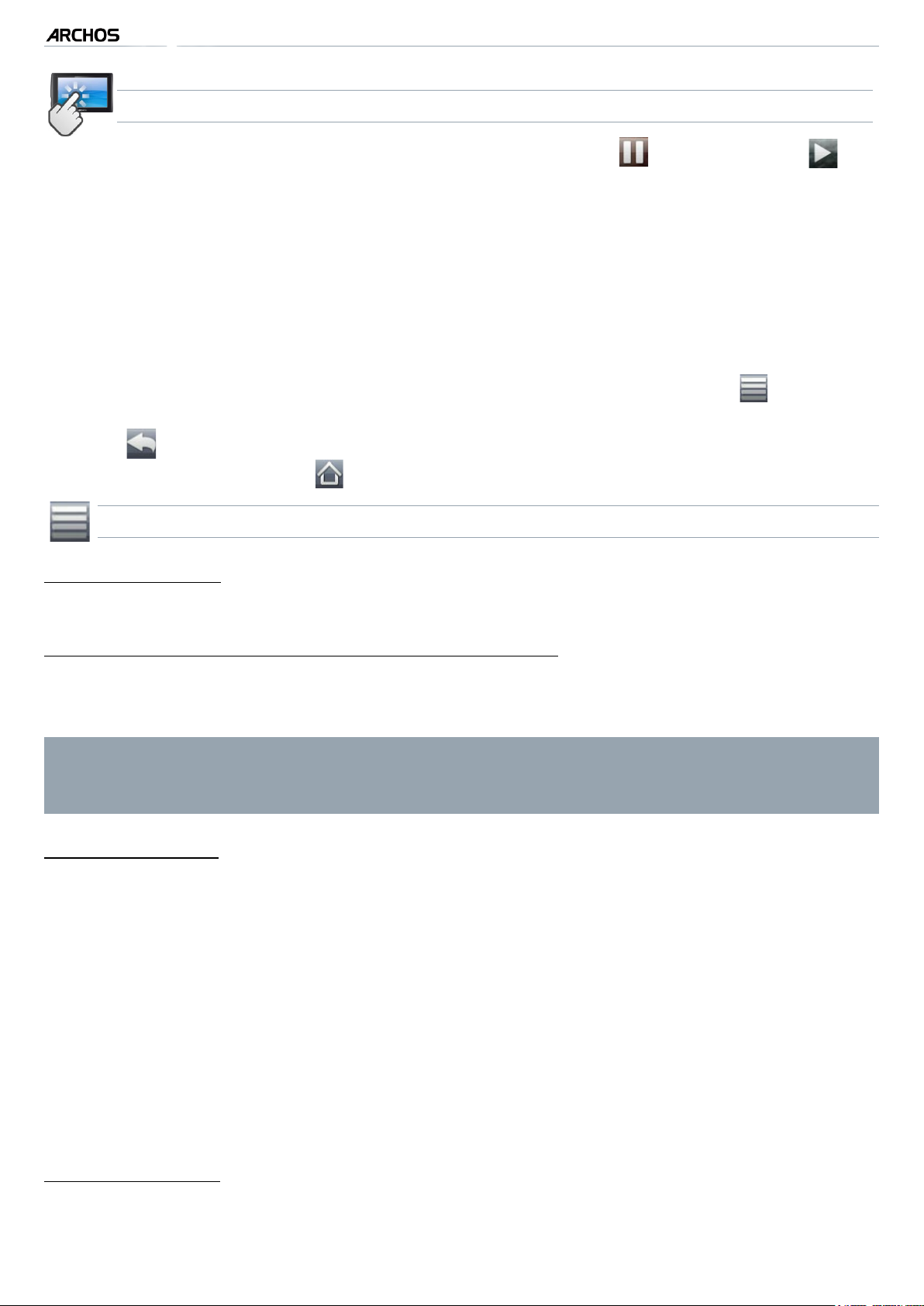
5, 5g & 7
CONTROLES PARA LA REPRODUCCIÓN DE VÍDEO (PANTALLA TÁCTIL)
Para pausar/reanudar el vídeo, pinche en el icono Pausa / Reproducción (n°
•
MANUAL V3.0
REPRODUCCIÓN DE VÍDEO > P. 11
5 de la pantalla anterior).
Para visualizar el menú superpuesto, pinche una vez en cualquier lugar de la pan-
•
talla. Para hacerlo desaparecer, pinche de nuevo .
Puede pinchar en la barra de progresión para ir directamente a un lugar distinto
•
del vídeo. También puede usar el dedo para arrastrar el cursor en la barra de progresión e ir a otro lugar del vídeo (n° 6).
La barra de volumen puede arrastrase de la misma manera (n° 7).
•
Para ver las opciones de menú disponibles, pinche en el icono Menú (n° 1).
•
Para detener el vídeo y volver al navegador de Video [Vídeo], pinche en el icono
•
Atrás
(n° 2).
Para salir del modo Vídeo e ir directamente a la pantalla principal,
pinche en el icono Inicio (n° 4).
OPCIONES DEL MENÚ DE REPRODUCCIÓN DE VIDEO
Info [Información]
muestra un cuadro de mensaje con información sobre el archivo de vídeo activo.
-
Soundtrack [Banda sonora] y/o Subtitles [Subtítulos]
permite seleccionar una pista de audio distinta*.
-
sirve para elegir los subtítulos**.
-
* Sólo si el archivo de vídeo contiene varias pistas de audio.
** Sólo si los subtítulos están en un archivo independiente. Tipos de archivos
compatibles: .srt, .ssa, .sub (tipo texto) y .smi.
Format [Formato]
cambia la forma en que se visualizará la imagen.
-
Auto [Automático]: ajusta el tamaño del vídeo para adaptarlo a la pantalla inte-
-
grada (o a un TV con los periféricos opcionales DVR Station, Mini Dock o Battery
Dock: véase
Complementos de ARCHOS
).
Full Screen [Pantalla completa]: aumenta la imagen hasta llenar la pantalla. Para
-
adaptarla a la pantalla del ARCHOS, puede que el dispositivo deba cortar pequeñas partes de la imagen, generalmente en la zona superior e inferior.
Maximized [Maximizar imagen]: agranda la imagen para llenar la pantalla; consi-
-
dera la imagen con formato de 2.35, con franjas negras arriba y abajo.
Original: muestra toda la imagen en su formato original.
-
Speed [Velocidad]
reproduce el vídeo actual a velocidad lenta o rápida.
-
interrumpido en cámara lenta, puede avanzar fotograma a fotograma con la echa derecha.
-
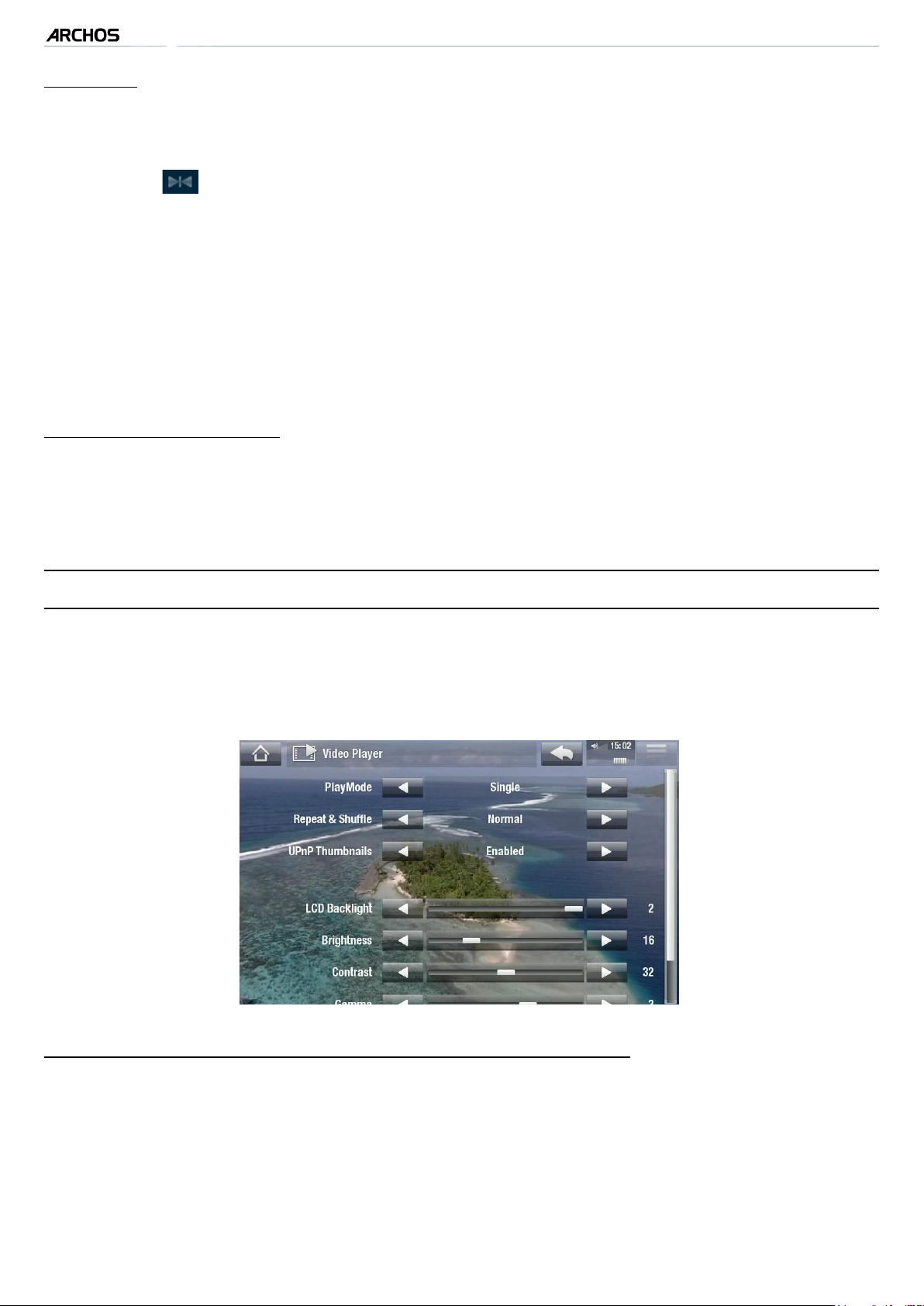
5, 5g & 7
MANUAL V3.0
REPRODUCCIÓN DE VÍDEO > P. 12
Set [Fijar]
Bookmark [Marcador]: añade un marcador en la posición actual del vídeo. Sólo se
-
permite un marcador por archivo. Puede marcar un máximo de 32 archivos. Los
archivos marcados aparecen en el navegador de Video [Vídeo], con un símbolo de
marcado y una barra de progresión.
para retomar la reproducción de un vídeo a partir de un marcador, vaya al navega-
-
dor de Video [Vídeo] y resalte el archivo de vídeo marcado. Seleccione la opción
de menú Bookmark [Marcador] y luego Resume [Reanudar] (Clear [Borrar] borra
el marcador del vídeo).
Thumbnail [Miniatura]: guarda la imagen actual como nueva miniatura en el na-
-
vegador Video de [Vídeo].
Wallpaper [Fondo]: establece la imagen actual como imagen de fondo del dispositivo.
-
Settings [Conguración]
puede escoger entre visualizar la pantalla de parámetros del reproductor de vídeo
-
(véase:
de [Sonido] (véase:
Parámetros del reproductor de vídeo
Parámetros de sonido
).
) o la pantalla de parámetros Sound
1.3 paRámETROs DEl REpRODUCTOR DE vÍDEO
En el modo Vídeo, puede acceder a la pantalla de parámetros del reproductor de
•
vídeo en la opción de menú Settings [Conguración].
Utilice las echas izquierda/derecha para seleccionar un valor en cada parámetro.
•
PlayMode [Modo reprod.], Repeat & Shufe [Repet. y Aleat.]
el cuadro siguiente explica el funcionamiento del reproductor de acuerdo con los pa-
-
rámetros elegidos para PlayMode [Modo reprod.] y Repeat & Shufe [Repet. y Aleat.].
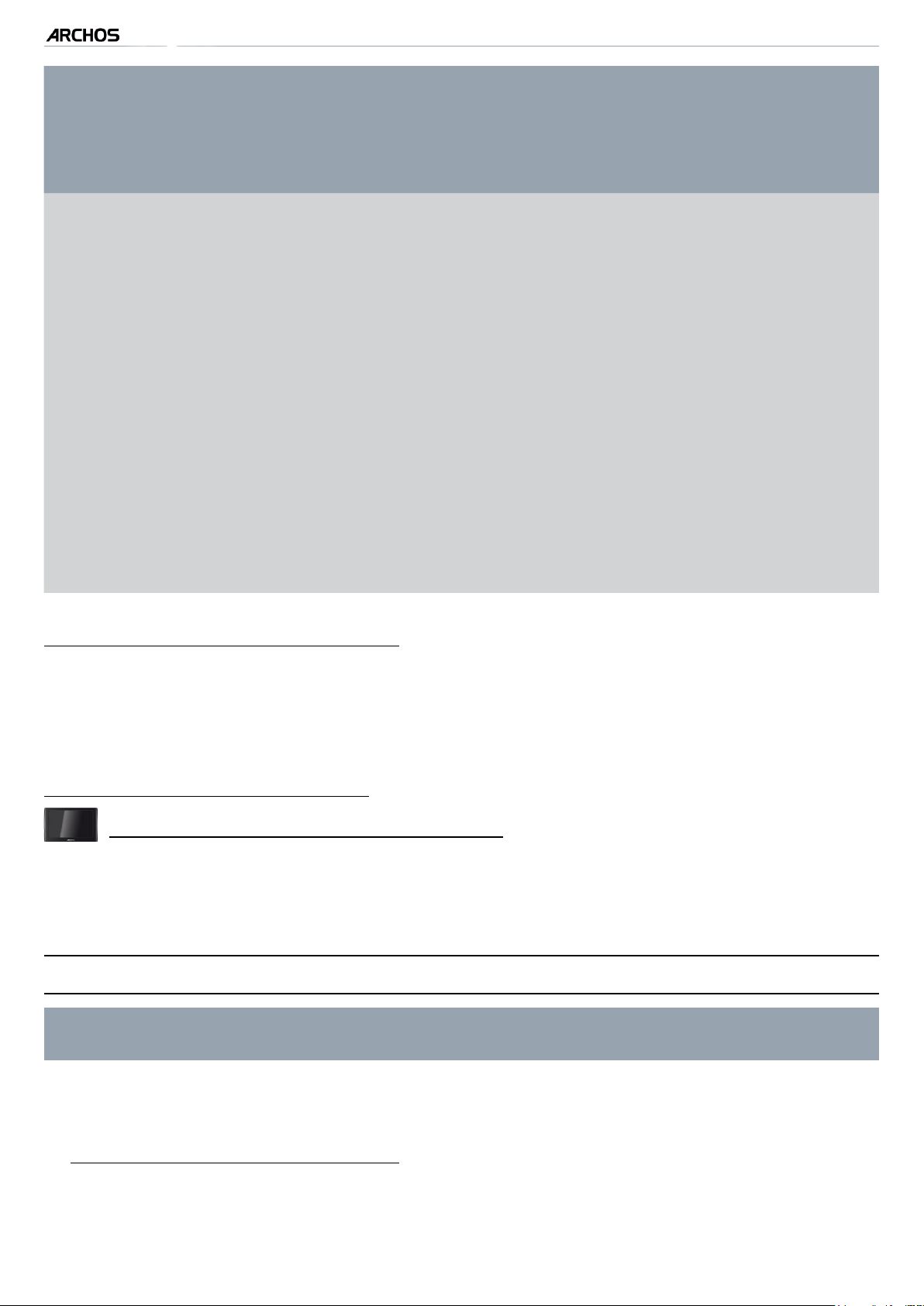
5, 5g & 7
PlayMode
[Modo reprod.]
MANUAL V3.0
Repeat &
Shufe
[Repet. y Aleat.]
REPRODUCCIÓN DE VÍDEO > P. 13
Funcionamiento del reproductor
de vídeo
Single
[Una pista]
Folder
[Carpeta]
Normal
Repeat
[Repetición]
Normal
Repeat
[Repetición]
Shufe
[Aleatoria]
UPnP Thumbnails [Miniaturas UPnP]
reproduce el archivo de vídeo actual y lue-
-
go se detiene.
reproduce el archivo de vídeo actual una y
-
otra vez.
reproduce todos los archivos de vídeo de la
-
carpeta activa, uno tras otro, y luego se detiene.
reproduce todos los archivos de vídeo de la
-
carpeta activa, uno tras otro. Esta secuencia
de reproducción se repite indenidamente.
reproduce aleatoriamente todos los archi-
-
vos de vídeo de la carpeta actual.
Aquí puede habilitar/deshabilitar las miniaturas de vídeo mientras navega por los
-
vídeos compartidos de su PC. Véase:
compartidos de un PC (UPnP)
. Si selecciona Disabled [Desactivado], podrá nave-
Reproducción de los archivos multimedia
gar más rápido a través de los vídeos compartidos de su PC.
LCD Backlight [Retroiluminación]
5/5g
-
-
Brightness [Brillo] y Contrast [Contraste]
ajusta el nivel de retroiluminación/contraste/brillo de la pantalla integrada.
también puede restablecer los parámetros LCD a sus valores predeterminados
(botón Reset [Restablecer]).
1.4 TRaNsfERENCIa DE vÍDEOs al aRChOs
A través del ARCHOS Media Club podrá comprar o alquilar vídeos directamente
desde su ARCHOS, sin utilizar ningún ordenador. Véase: El ARCHOS Media Club.
Para transferir los vídeos guardados en su ordenador al ARCHOS dispone de dos métodos principales:
Reproductor de Windows Media®: Copiar vídeos con el Reproductor de Windows
1.
Media® 10 o superior*:
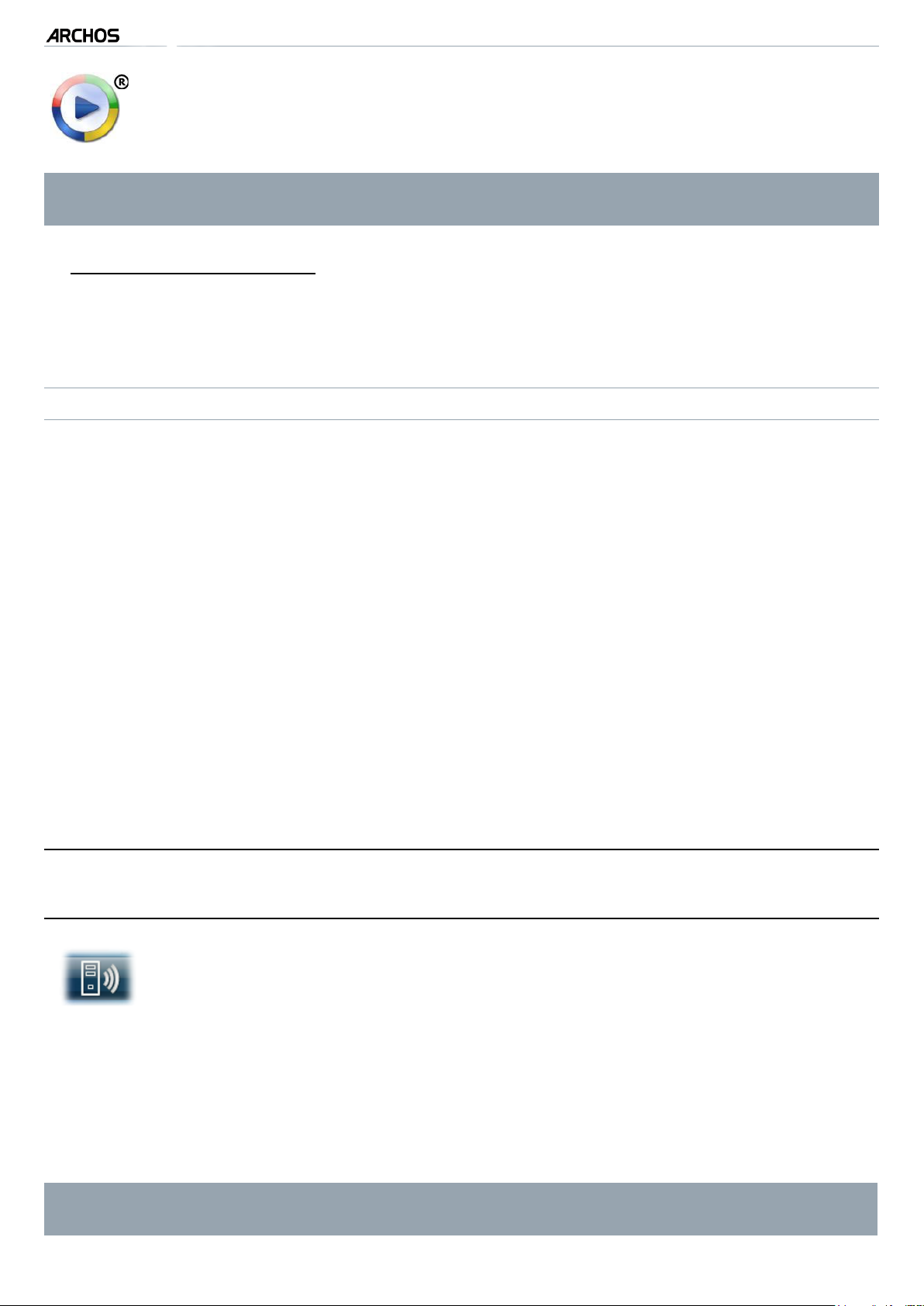
5, 5g & 7
MANUAL V3.0
REPRODUCCIÓN DE VÍDEO > P. 14
Utilice el Reproductor de Windows Media® 10 o superior* (pestaña Sincronizar)
para sincronizar los archivos de vídeo de su ordenador con el ARCHOS. Véase
Transferencia de archivos al ARCHOS
* Para mejorar el rendimiento, recomendamos actualizar la versión con el
Reproductor de Windows Media® 11 o superior.
Explorador de Windows®: Copiar y pegar archivos de vídeo del ordenador en la
2.
para obtener más información.
carpeta Video del ARCHOS.
Para saber cómo conectar y desconectar el ARCHOS de un ordenador, consulte la sección
Transferencia de archivos
CREACIÓN DE ARCHIVOS DE VÍDEO COMPATIBLES CON UN ORDENADOR
.
Si el ARCHOS no reproduce alguno de sus vídeos, puede que necesite convertirlos a
un formato compatible:
La forma más sencilla de hacerlo es utilizando el Reproductor de Windows
•
Media® 10 o superior para transferir vídeos al ARCHOS. El Reproductor de
Windows Media® convertirá automáticamente la mayoría de los formatos al
formato WMV compatible con su dispositivo.
Reproductor de Windows Media® para obtener más información.
Si no desea utilizar el Reproductor de Windows Media®, en Internet encontrará
•
Consulte la sección de ayuda de su
otros programas de utilidades que le permitirán realizar esta tarea.
Si lo que quiere es simplemente copiar y pegar archivos de vídeo DVD no pro-
•
tegidos del ordenador en el ARCHOS, sin convertirlos al formato WMV, puede
comprar el plug-in Cinema en el sitio web de ARCHOS (www.archos.com) o en el
Media Club. Lo mismo para los podcasts de vídeo en formato H.264. En este caso,
deberá comprar el plug-in Video Podcast.
1.5 REpRODUCCIÓN DE lOs vÍDEOs COmpaRTIDOs DE
UN pC (UpNp)
Al conectarse a una red WiFi doméstica, el ARCHOS le ofrece la po-
•
sibilidad de ver, directamente en el dispositivo, los vídeos compartidos guardados en la Biblioteca de Windows Media® de su PC.
Para que esto funcione, necesitará una conexión WiFi y el Reproductor de
•
Windows Media® 11 o superior* instalado en su ordenador.
El ARCHOS utiliza el estándar UPnP (Universal Plug-and-play) para transmitir ví-
•
deos compartidos desde la Biblioteca de Windows Media® de su ordenador.
Consulte:
•
* Existen otros programas de software en el mercado que también sirven para
compartir archivos multimedia mediante el estándar UPnP.
Reproducción de los archivos multimedia compartidos de un PC (UPnP)
.
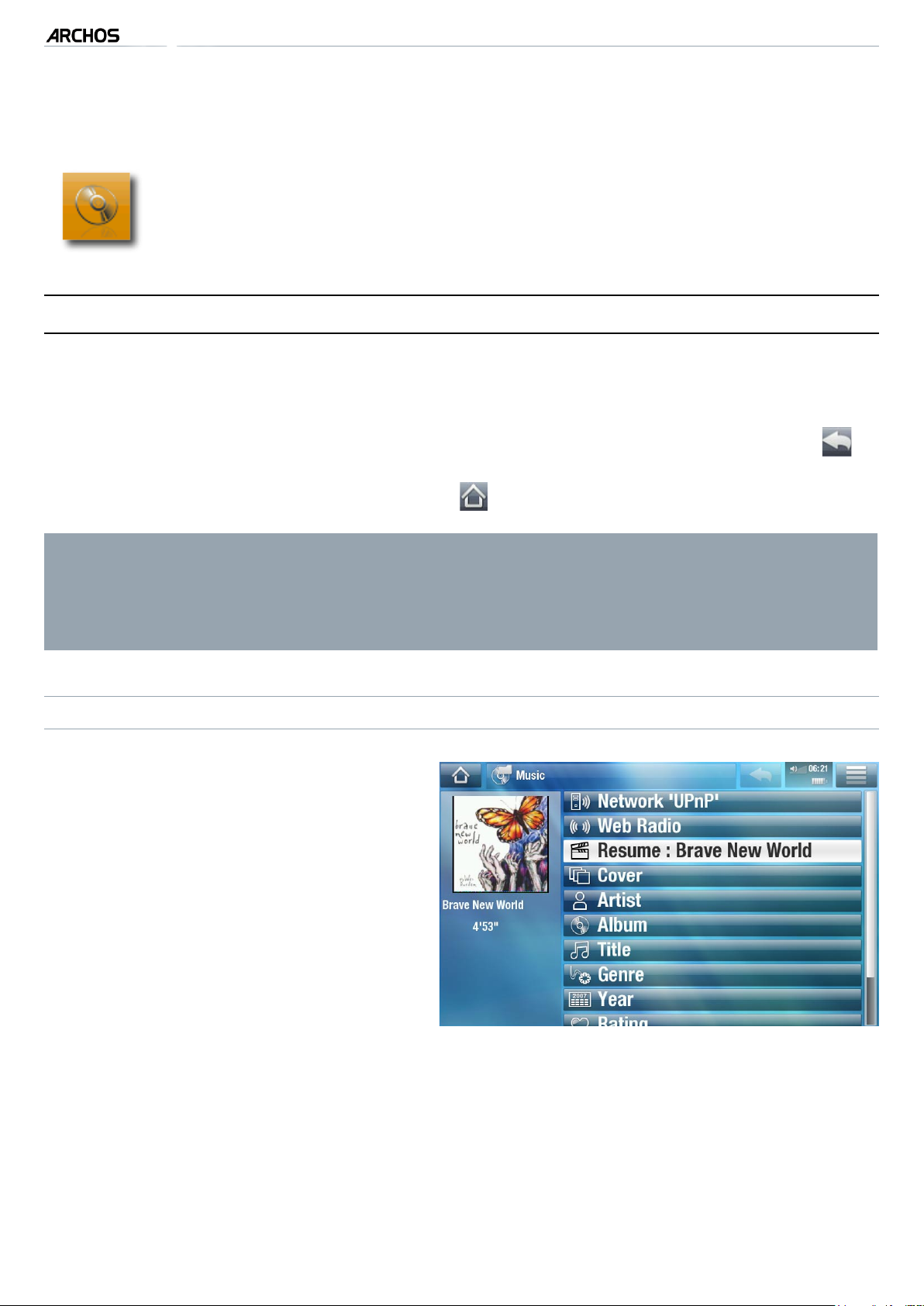
5, 5g & 7
MANUAL V3.0
REPRODUCCIÓN DE MÚSICA > P. 15
2. REpRODUCCIÓN DE músICa
En la pantalla principal, pinche en Play [Reproducir] y seleccione el icono
Music [Música] para entrar en el reproductor Music de [Música].
2.1 NavEgaCIÓN a TRavés DE lOs aRChIvOs DE músICa
Existen dos formas de navegar a través de sus canciones: la Biblioteca de Música y
•
el Navegador de Música.
En ambas vistas, para ir un paso atrás en la interfaz, pinche en el icono Atrás .
•
En cualquier lugar donde se encuentre, puede retroceder directamente a la pantalla principal pinchado en el icono Inicio .
Si sale de la pantalla de reproducción de música mientras escucha una canción, ésta seguirá reproduciéndose en un segundo plano. Esto le permite explorar el disco duro, ver fotos o navegar por la Web mientras escucha música.
Para detener la canción, pinche en Pausa en la pantalla de reproducción de
música y luego en Inicio.
LA BIBLIOTECA DE MÚSICA
la Biblioteca de Música (vista prede-
•
terminada) muestra la música ordenada por categorías (carátula, intérprete, álbum, género, etc.), siempre
que sus archivos de música contengan esas etiquetas de datos.
Cuando se copia música nueva en el
•
ARCHOS, la Biblioteca de Música se
actualiza automáticamente.
Los archivos de música que no conten-
•
gan etiquetas de datos son clasicados como (Unknown) [Desconocido]
en la Biblioteca de Música.
La línea Resume [Reanudar] permite retomar la reproducción del último archivo de
•
música interrumpido antes de su nalización. Si no aparece la línea Resume [Reanudar],
signica que no se puede retomar la reproducción de ningún archivo de música.
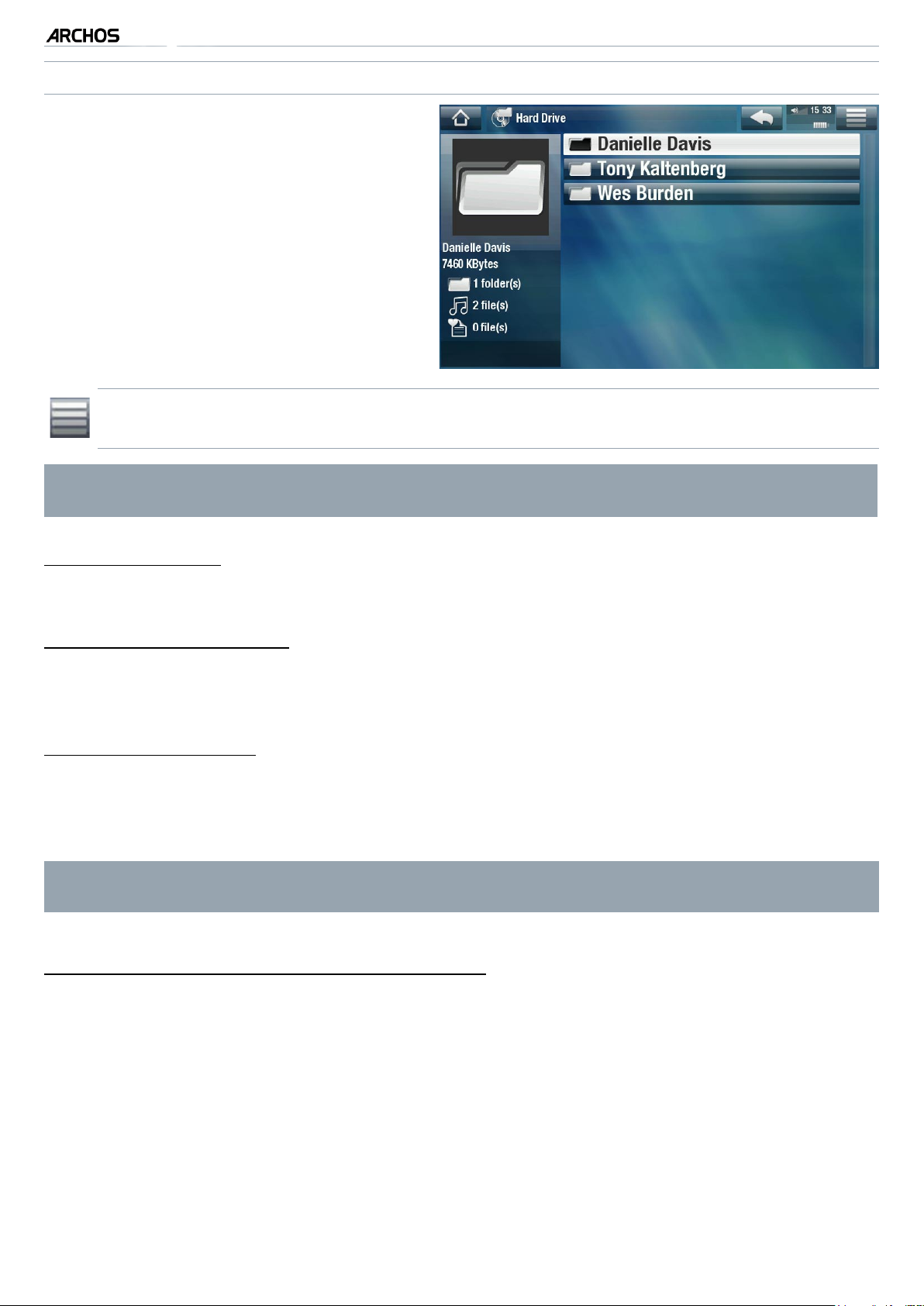
5, 5g & 7
EL NAVEGADOR DE MÚSICA
El Navegador de Música le permite
•
MANUAL V3.0
REPRODUCCIÓN DE MÚSICA > P. 16
desplazarse a través de la carpeta
Music del disco duro de su dispositivo.
Para usarlo, seleccione Hard Drive
•
[Explorar disco duro] en la vista inicial de la Biblioteca de Música.
OPCIONES DE MENÚ DE LA BIBLIOTECA DE MÚSICA Y EL NAVEGADOR
* Las opciones de menú disponibles dependerán del modo elegido (Biblioteca
o Navegador de Música).
DE MÚSICA*
Info [Información]
muestra un cuadro de mensaje con información sobre el archivo de música resaltado.
-
Show playlist [Abrir lista]
abre a la derecha una ventana de edición de listas de reproducción (véase:
-
de reproducción
).
Listas
Bookmark [Marcador]
-
Resume [Reanudar]: reanuda la reproducción del archivo de música resaltado a
partir del marcador.
Clear [Borrar]: borra el marcador del archivo de música resaltado.
-
Bookmark [Marcador] únicamente aparece al resaltar un archivo de música con
marcador.
File Management [Operaciones con archivos]
-
Rename [Renombrar]: permite cambiar de nombre el archivo de música resaltado
utilizando el teclado virtual. Véase:
Utilización del teclado virtual
.
-
Delete [Eliminar]: borra el archivo de música resaltado. Aparecerá una ventana de
conrmación.
Permissions [Permisos]: clasica un archivo/carpeta en la categoría de adulto, de
-
forma que ningún otro usuario pueda verlo. Para ello, en el Parental Mode [Modo
parental] deberá haber escogido Adult (unrestricted access) [Adulto (acceso sin
restricciones)]. Véase Configuración del control parental.
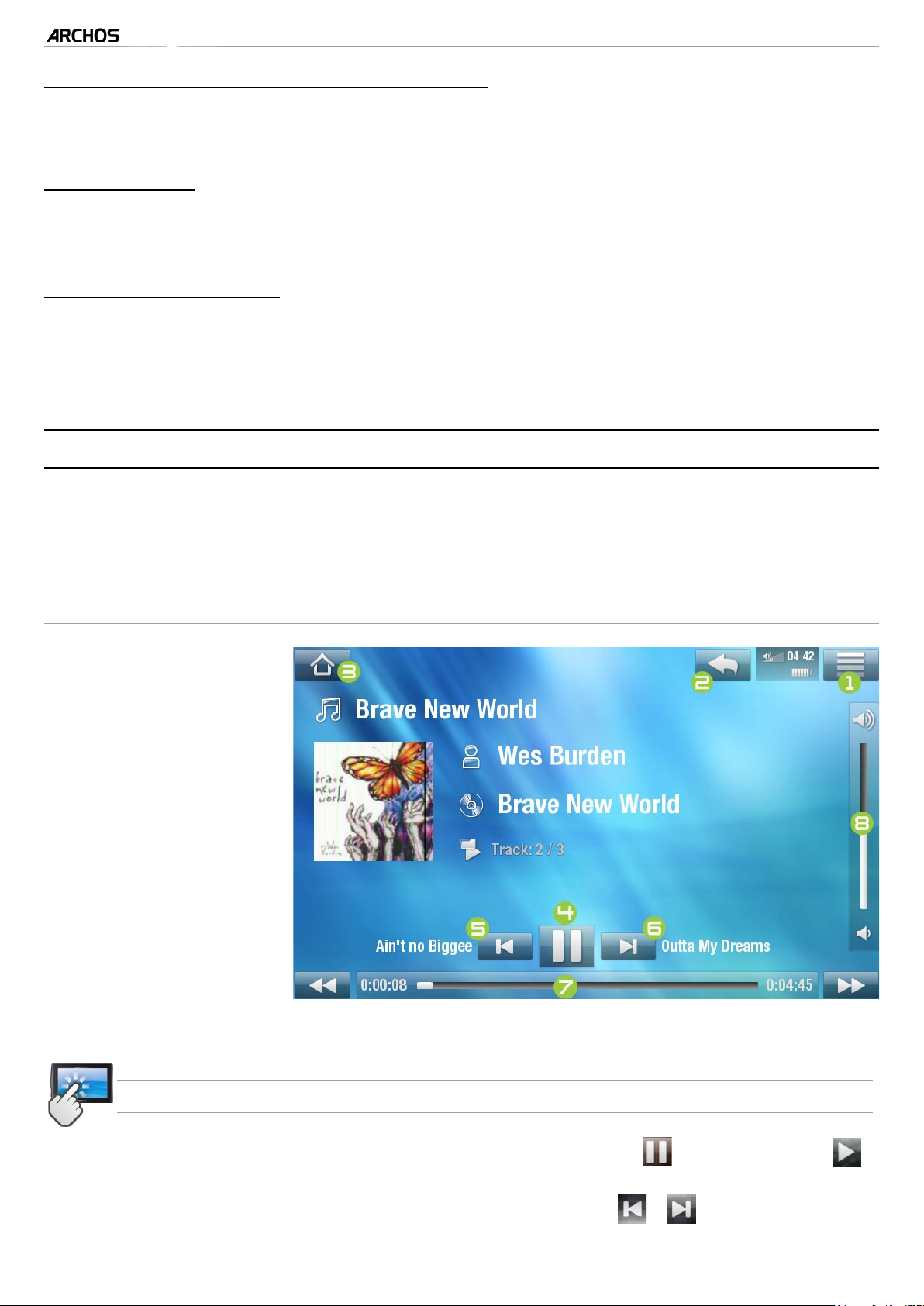
5, 5g & 7
MANUAL V3.0
REPRODUCCIÓN DE MÚSICA > P. 17
Create Home Shortcut [Crear acceso directo]
Crea un acceso directo en la pantalla principal hacia la canción, intérprete, álbum,
-
carpeta, etc. resaltado.
Search [Buscar]
Permite localizar una determinada canción introduciendo sus primeras letras o
-
una palabra. Véase:
Utilización del teclado virtual
.
Settings [Conguración]
puede escoger entre visualizar la pantalla de parámetros del reproductor de mú-
-
sica (véase:
Sound de [Sonido] (véase:
Parámetros del reproductor de música
Parámetros de sonido
).
) o la pantalla de parámetros
2.2 REpRODUCCIÓN DE músICa
Para navegar por la lista de pistas de audio, use la barra de desplazamiento.
•
Para reproducir una canción, resalte el archivo correspondiente y ábralo.
•
PANTALLA DE REPRODUCCIÓN DE MÚSICA
1.
Icono Menú
2.
Icono Atrás
3.
Icono Inicio
4.
Icono Reproducción
/ Pausa
5.
Pista anterior
6.
Pista siguiente
7.
Barra de progresión
8.
Volumen
CONTROLES PARA LA REPRODUCCIÓN DE MÚSICA (PANTALLA TÁCTIL)
Para pausar/reanudar la canción, pinche en el icono Pausa / Reproducción
•
(n° 4 de la pantalla anterior).
Para reproducir la canción anterior/siguiente, pinche en / (n° 5 o 6).
•
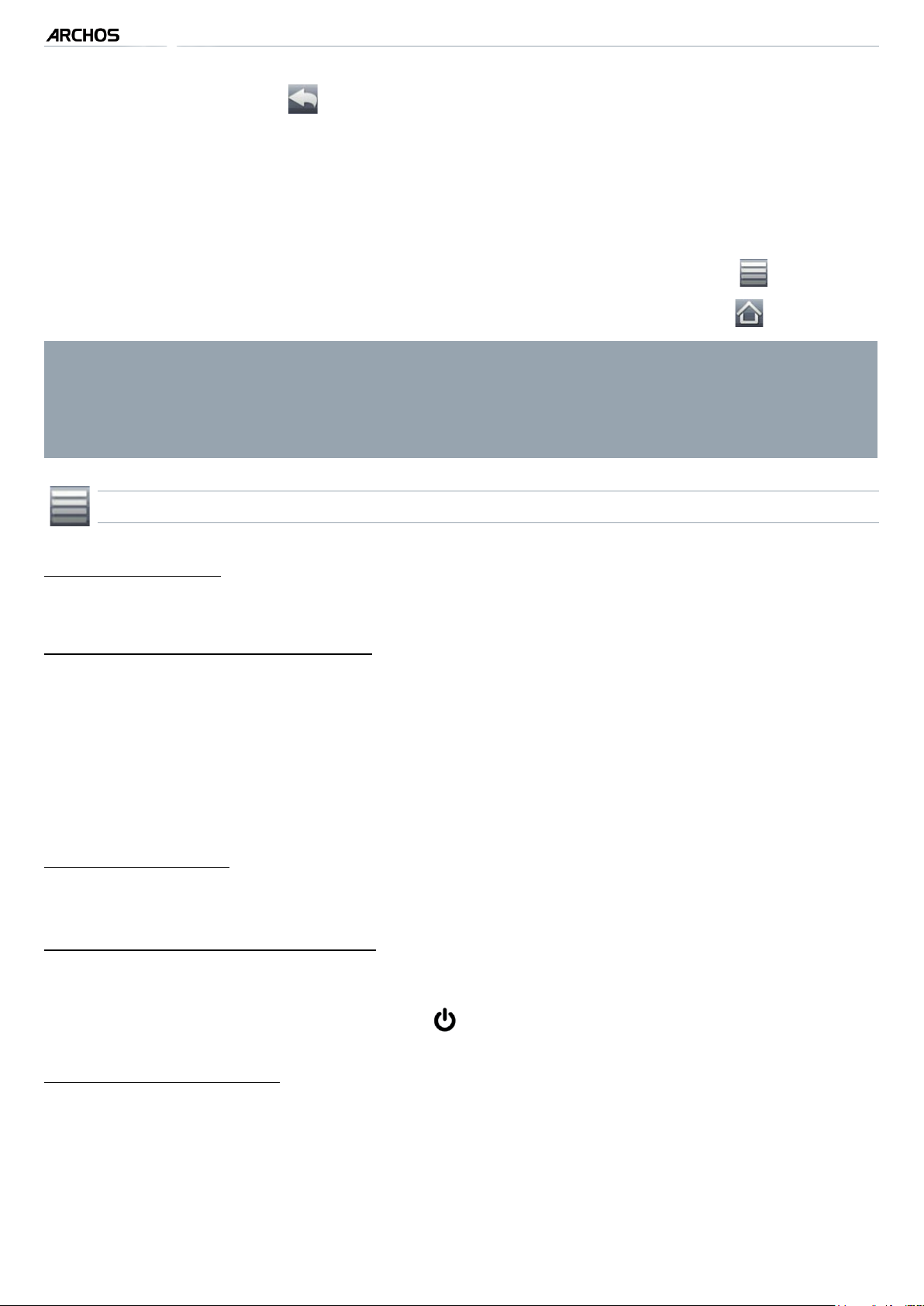
5, 5g & 7
Para navegar a través de las canciones mientras escucha música, basta con pin-
•
MANUAL V3.0
REPRODUCCIÓN DE MÚSICA > P. 18
char en el icono Atrás . De esta forma, volverá a la pantalla de la Biblioteca o
del Navegador desde la que seleccionó la canción actual (n° 2).
Puede pinchar en la barra de progresión para ir directamente a un lugar distinto
•
de la canción. También puede arrastrar el cursor de la barra de progresión para ir a
otro lugar de la canción (n° 7).
La barra de volumen puede arrastrase de la misma manera (n° 8).
•
Para ver las opciones de menú disponibles, pinche en el icono Menú (n° 1).
•
Para ir directamente a la pantalla principal, pinche en el icono Inicio
•
Si sale de la pantalla de reproducción de música mientras escucha una canción, ésta seguirá reproduciéndose en un segundo plano. Esto le permite explorar el disco duro, ver fotos o navegar por la Web mientras escucha música.
Para detener la canción, pinche en Pausa en la pantalla de reproducción de
música y luego en Inicio.
OPCIONES DEL MENÚ DE REPRODUCCIÓN DE MÚSICA
(n° 3)
.
Info [Información]
muestra un cuadro de mensaje con información sobre el archivo de música activo.
-
Set bookmark [Fijar un marcador]
añade un marcador en la posición actual de la canción. Sólo se permite un marca-
-
dor por archivo. Puede marcar un máximo de 32 archivos.
para retomar la reproducción de una canción a partir de un marcador, vaya a la
-
Biblioteca de Música o al Navegador de Música y resalte el archivo de música
marcado. Seleccione la opción de menú Bookmark [Marcador] y luego Resume
[Reanudar] (Clear [Borrar] borra el marcador de la canción).
Set rating [Evaluar]
permite dar una puntuación a la canción actual (1-5) o borrar la puntuación (ninguna).
-
Lock device [Bloquear dispositivo]
bloquea la pantalla táctil del dispositivo. Esto puede ser útil si lleva el ARCHOS en un
-
bolsillo, por ejemplo, y quiere evitar tocar la pantalla de forma accidental. Para desbloquear el dispositivo, pulse el botón . Aparecerá una ventana de conrmación.
Settings [Conguración]
puede escoger entre visualizar la pantalla de parámetros del reproductor de mú-
-
sica (véase la sección siguiente) o la pantalla de parámetros Sound de [Sonido]
(véase:
Parámetros de sonido
).
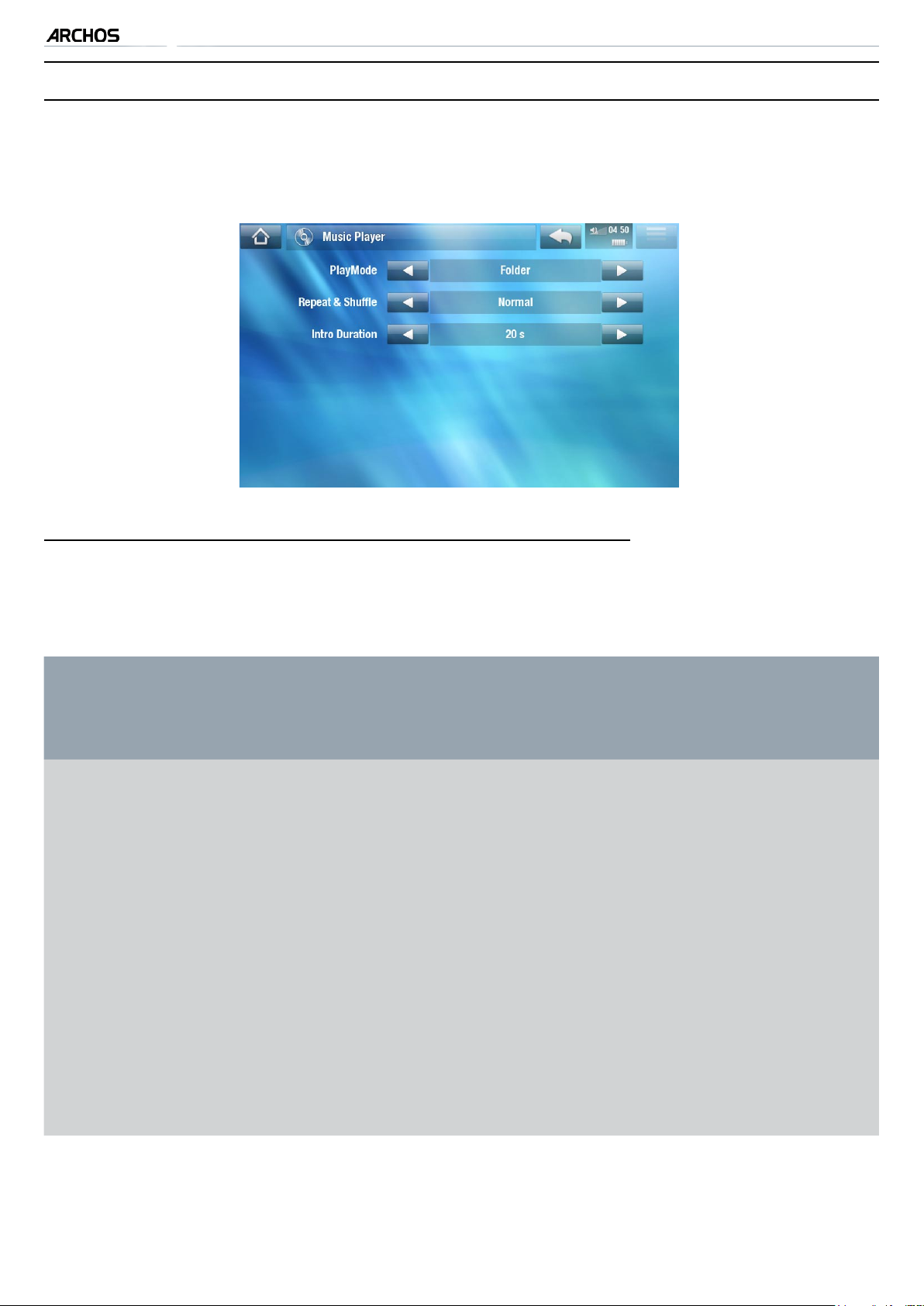
5, 5g & 7
2
.3 paRámETROs DEl REpRODUCTOR DE músICa
En el modo Música, puede acceder a la pantalla de parámetros del reproductor de
•
música con la opción de menú Settings [Conguración].
Utilice las echas izquierda/derecha para seleccionar un valor en cada parámetro.
•
MANUAL V3.0
REPRODUCCIÓN DE MÚSICA > P. 19
PlayMode [Modo reprod.], Repeat & Shufe [Repet. y Aleat.]
el cuadro siguiente explica el funcionamiento del reproductor de acuerdo con los pa-
-
rámetros elegidos para PlayMode [Modo reprod.] y Repeat & Shufe [Repet. y Aleat.].
Un icono muestra el modo actual en la pantalla de reproducción de música.
-
Repeat &
PlayMode
Funcionamiento del reproductor
Shufe
[Modo reprod.]
Single
[Una pista]
Folder
[Carpeta]
[Repet. y Aleat.]
Normal
Repeat
[Repetición]
Normal
reproduce la canción actual y luego se detiene.
-
reproduce repetidas veces la canción actual.-
reproduce todas las canciones de la carpeta
-
activa, una tras otra, y luego se detiene.
de música
Repeat
[Repetición]
Shufe
[Aleatoria]
reproduce todas las canciones de la carpe-
-
ta activa, una tras otra. Esta secuencia de
reproducción se repite indenidamente.
reproduce aleatoriamente las canciones de
-
la carpeta actual.
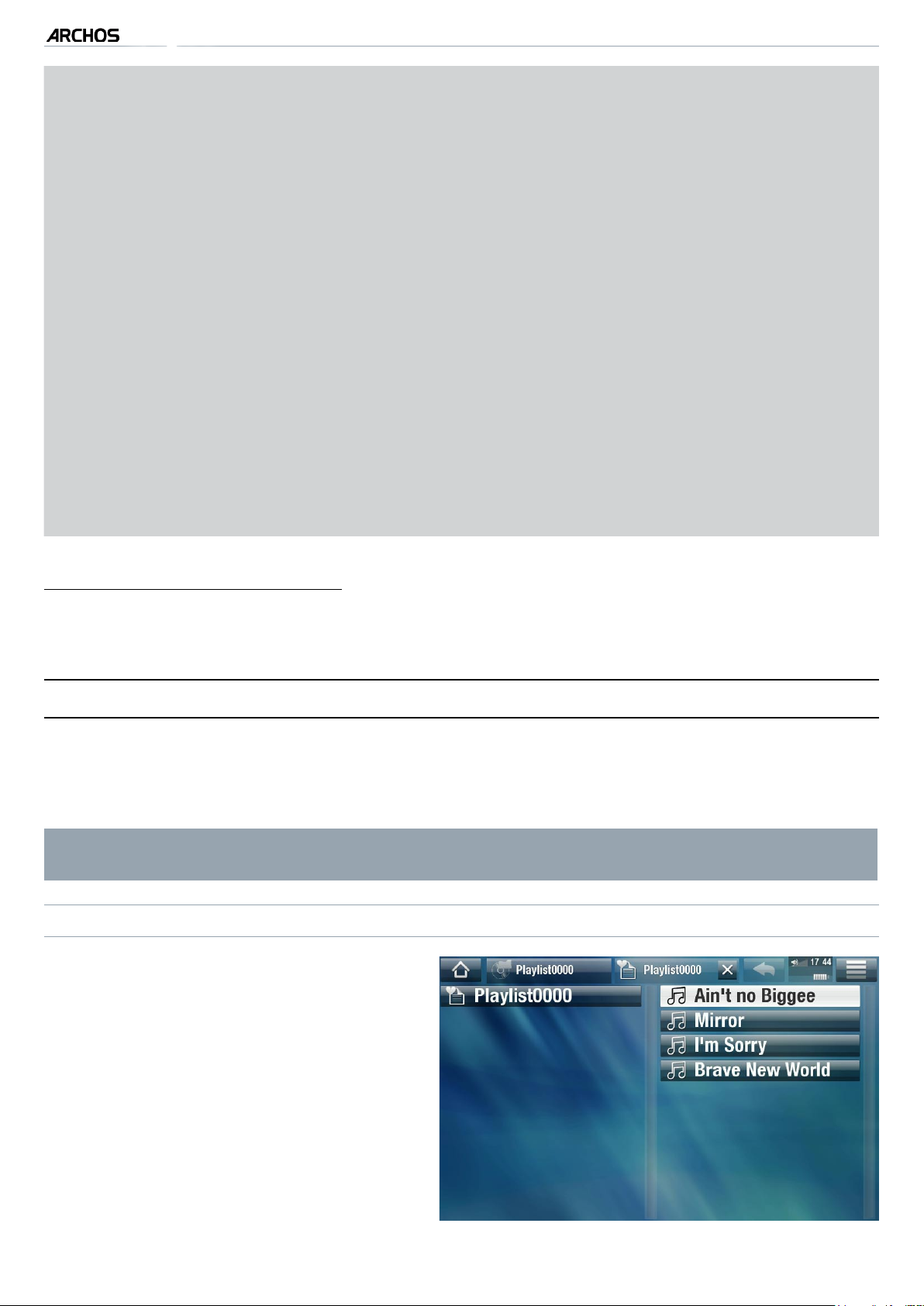
5, 5g & 7
All
[Todo]
MANUAL V3.0
Normal
REPRODUCCIÓN DE MÚSICA > P. 20
reproduce todas las canciones del
-
ARCHOS, una tras otra, y luego se detiene.
Repeat
[Repetición]
Shufe
[Aleatoria]
Queue
[Programación]
Intro
[Introducción]
permite seleccionar la pista siguiente, que se reproducirá una
-
vez terminada la actual.
mientras está escuchando una canción, pase a la ventana del navega-
-
dor, resalte una pista para seleccionarla y luego ábrala. Así, programará la pista siguiente, que empezará a reproducirse tras la pista actual.
sólo puede programar de una en una.
-
reproduce los primeros segundos de cada pista. Puede establecer
-
el tiempo de reproducción en Intro duration [Duración intro].
Intro duration [Duración intro]
reproduce todas las canciones del
-
ARCHOS, una tras otra. Esta secuencia de
reproducción se repite indenidamente.
reproduce aleatoriamente todas las can-
-
ciones del ARCHOS.
establece el tiempo que se reproducirá cada pista cuando el PlayMode [Modo
-
reprod.] está en Intro [Introducción].
2.4 lIsTas DE REpRODUCCIÓN
Una lista de reproducción es una lista de pistas de audio que el reproductor de
•
música reproducirá automáticamente una tras otra.
Podrá reproducir, crear y editar todas las listas que quiera en el ARCHOS.
•
Nota: cuando borra una lista de reproducción, está borrando únicamente la
lista y no la música contenida en ella.
REPRODUCCIÓN DE UNA LISTA
En la Biblioteca de Música, resalte la
•
línea Playlist [Lista de reproducción]
y ábrala.
Resalte una lista y ábrala. Se abrirá
•
un panel a la derecha con el contenido de la lista de reproducción.
Abra el primer elemento de la lista
•
para empezar a reproducir desde la
primera pista.
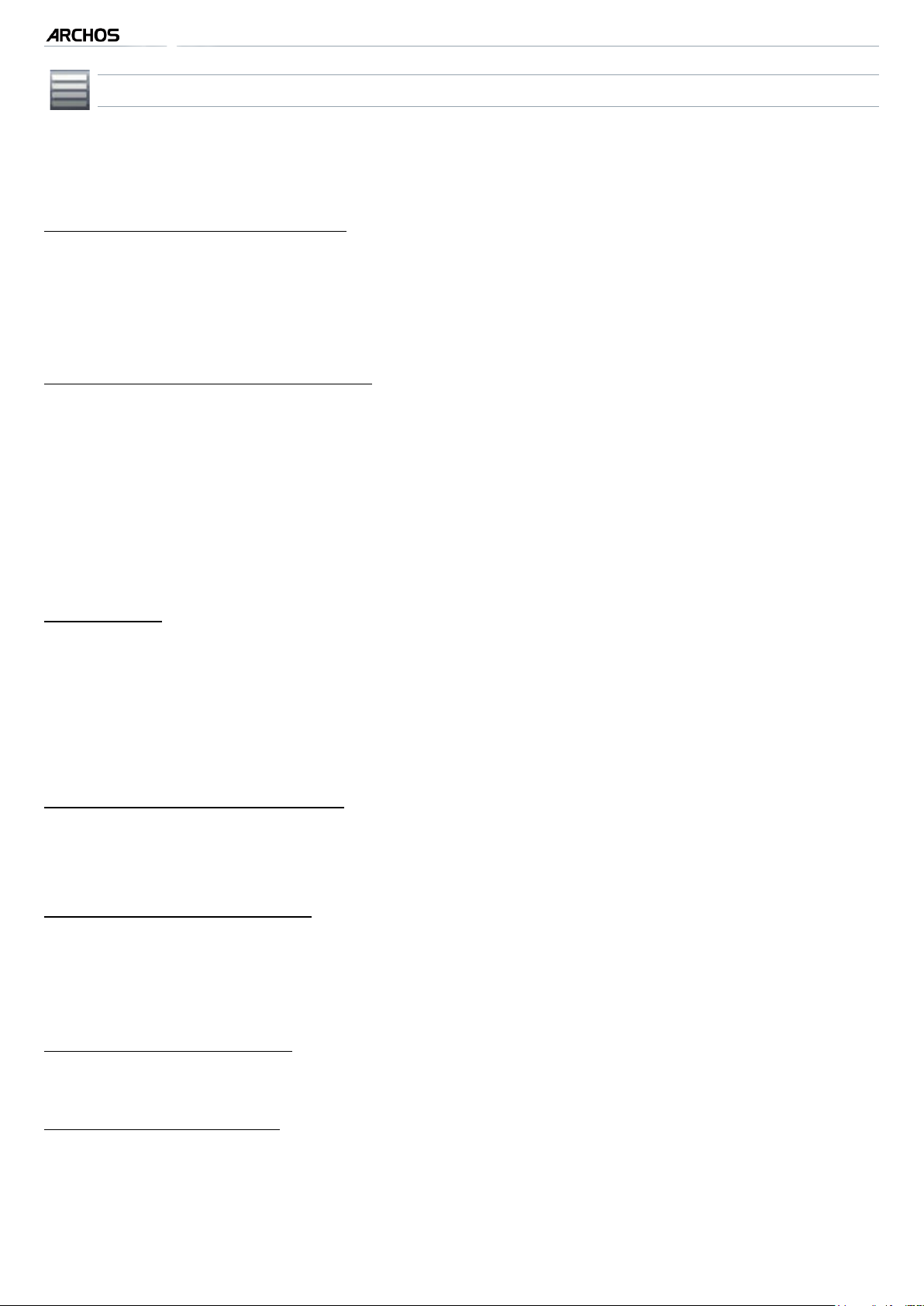
5, 5g & 7
MANUAL V3.0
REPRODUCCIÓN DE MÚSICA > P. 21
OPCIONES DE MENÚ DE LAS LISTAS DE REPRODUCCIÓN
Estas opciones de menú aparecerán cuando haya algún archivo de música resaltado
en el panel izquierdo:
Add to playlist [Agregar a lista]
Selected le [Archivo seleccionado]: añade la pista resaltada al nal de la lista
-
activa.
All les [Todos los archivos]: añade todas las pistas (del panel izquierdo) al nal
-
de la lista activa.
Insert in playlist [Insertar en lista]
Selected le [Archivo seleccionado]: inserta la pista resaltada antes del elemento
-
seleccionado en la lista activa.
All les [Todos los archivos]: inserta todas las pistas (del panel izquierdo) antes
-
del elemento seleccionado de la lista activa.
Si está en el panel de la derecha, aparecerán las siguientes opciones de menú (editor
de listas):
Track [Pista]
Remove track [Eliminar pista]: borra la pista resaltada de la lista de reproducción.
-
Move [Mover]: permite cambiar la posición de la pista resaltada dentro de la lista
-
de reproducción. Resalte la pista que desee mover, seleccione la opción de menú
Track [Pista], y escoja Move [Mover]. Ahora, resalte el lugar adonde desea mover
la pista y conrme esa posición.
Playlist [Lista de reproducción]
Clear [Borrar]: borra la actual lista.
-
Shufe [Aleatoria]: cambia aleatoriamente el orden de las canciones en la lista activa.
-
Save Playlist [Guardar lista]
Save [Guardar]: guarda la lista de reproducción activa en la carpeta Playlists.
-
Save As [Guardar como]: lo mismo que Save [Guardar], pero además permite dar un
-
nombre personalizado a la lista de reproducción. Véase:
Utilización del teclado virtual
.
Hide playlist [Cerrar lista]
cierra el editor de listas de reproducción.
-
Settings [Conguración]
puede escoger entre visualizar la pantalla de parámetros del reproductor de mú-
-
sica (véase
Sound de [Sonido] (véase:
Parámetros del reproductor de música
Parámetros de sonido
) o la pantalla de parámetros
).
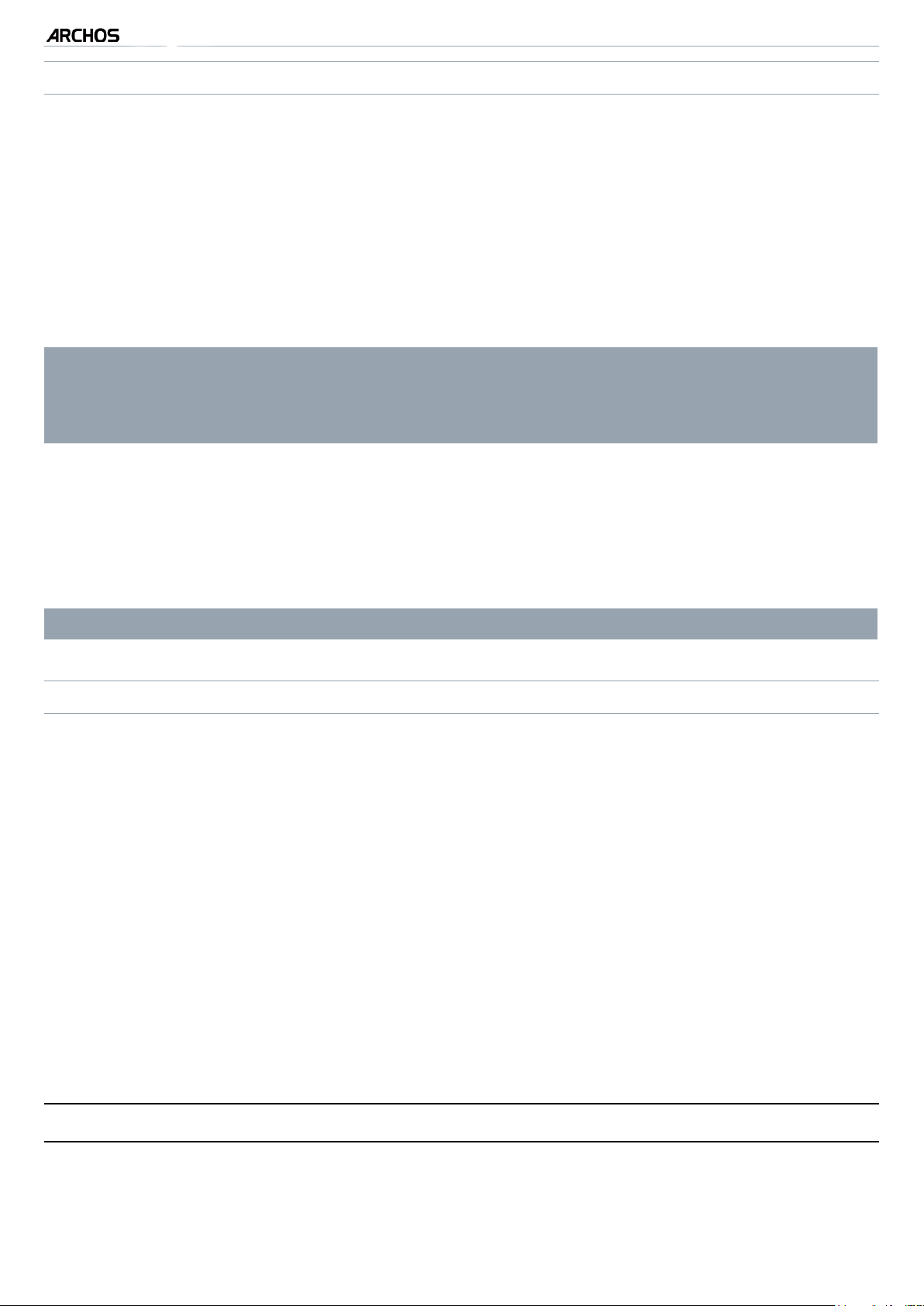
5, 5g & 7
CREACIÓN DE UNA NUEVA LISTA DE REPRODUCCIÓN
En el Navegador de música, seleccione la opción de menú Show playlist [Abrir lis-
1.
MANUAL V3.0
REPRODUCCIÓN DE MÚSICA > P. 22
ta]. A la derecha, se abrirá el panel de la lista de reproducción. Por defecto, la nueva lista de reproducción contiene las mismas canciones que la última lista abierta.
Para empezar de cero, utilice la opción de menú Playlist [Lista de reproducción] >
Clear [Borrar]. Ya puede empezar a modicar la lista.
En el panel de la izqda., localice las canciones que desee añadir a su lista. Resalte
2.
una canción y ábrala para añadirla a la lista. Siga el mismo procedimiento para
añadir todas las pistas que quiera.
Para añadir todas las canciones de una carpeta a la lista: abra una carpeta en
el panel de la izquierda y resalte la primera canción. Luego, use la opción de
menú Add to playlist [Agregar a lista] o Insert in playlist [Insertar en lista] y
seleccione All les [Todos los archivos].
Cuando esté satisfecho con su nueva lista, seleccione la opción de menú Save
3.
playlist [Guardar lista], y luego escoja Save as [Guardar como].
Introduzca el nombre de su nueva lista con el teclado virtual (véase:
4.
del teclado virtual
Use las pestañas para saltar del panel izquierdo al derecho, y viceversa.
EDICIÓN DE UNA LISTA DE REPRODUCCIÓN
) y seleccione OK.
Utilización
Para editar una lista de reproducción existente:
En la Biblioteca de Música, resalte la línea Playlist [Lista de reproducción] y ábrala.
1.
Resalte la lista que quiera modicar y ábrala. Se abrirá un panel a la derecha con
2.
el contenido de la lista de reproducción.
Ya puede añadir, reordenar, mover o borrar pistas de la lista de reproducción (utili-
3.
ce para ello las opciones de menú correspondientes). Las opciones de menú disponibles variarán según el panel seleccionado (véase:
de reproducción
Una vez efectuados los cambios, seleccione la opción de menú Save playlist
4.
).
Opciones de menú de las listas
[Guardar lista] y escoja Save [Guardar] para guardar la lista. Si desea darle un
nombre diferente, escoja Save As [Guardar como].
2.5 TRaNsfERENCIa DE músICa al aRChOs
Para transferir la música guardada en su ordenador al ARCHOS dispone de dos métodos principales:
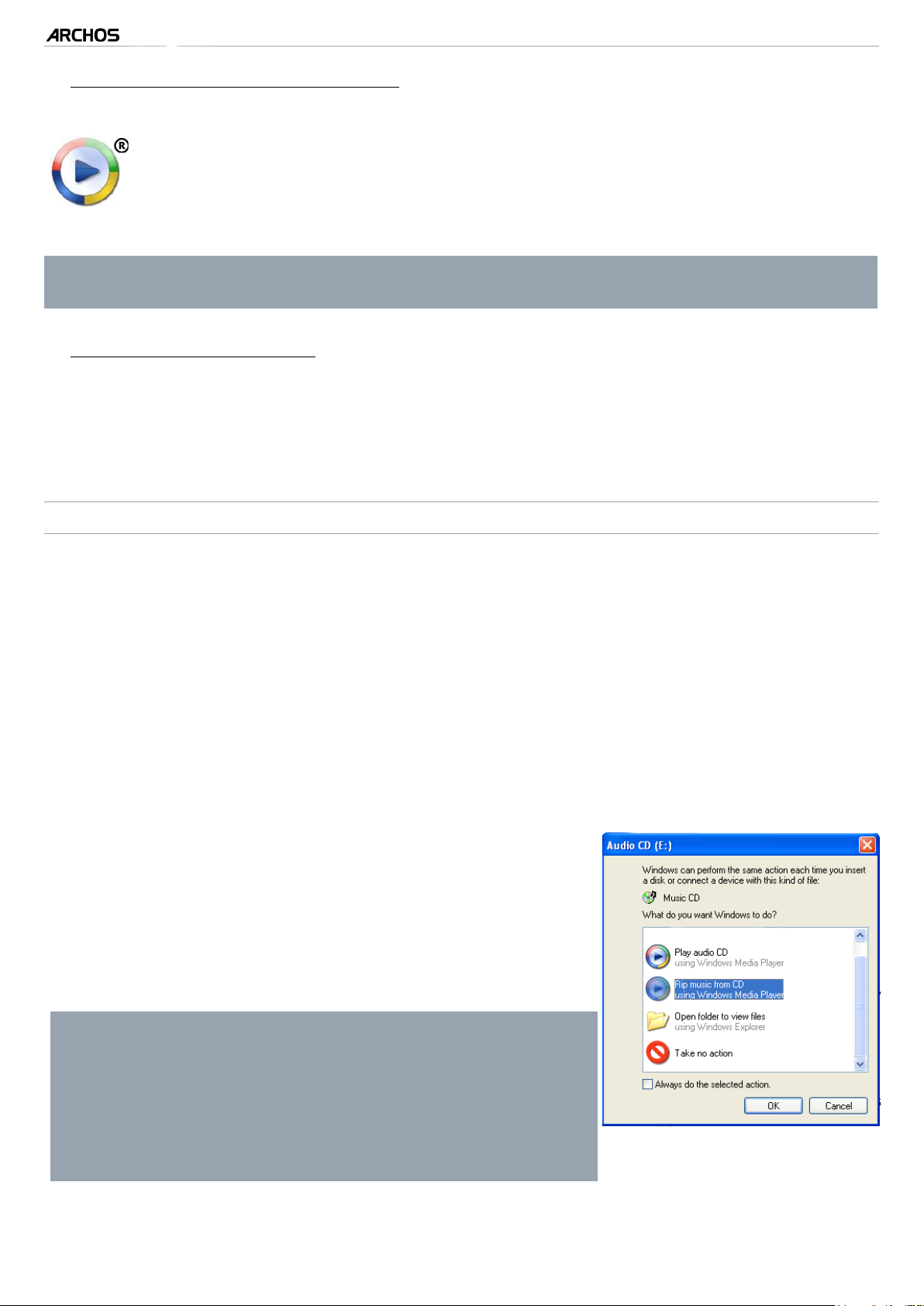
5, 5g & 7
Reproductor de Windows Media®: Copiar música con el Reproductor de Windows
1.
MANUAL V3.0
REPRODUCCIÓN DE MÚSICA > P. 23
Media® 10 o superior*:
Utilice el Reproductor de Windows Media® 10 o superior* (pestaña
Sincronizar) para sincronizar los archivos de música de su ordenador con
el ARCHOS. Véase
Transferencia de archivos al ARCHOS
para obtener más
información.
* Para mejorar el rendimiento, recomendamos actualizar la versión con el
Reproductor de Windows Media® 11 o superior.
Explorador de Windows®: COPIAR Y PEGAR ARCHIVOS DE MÚSICA DEL ORDE-
2.
NADOR EN LA CARPETA Music del ARCHOS.
Para saber cómo conectar y desconectar el ARCHOS de un ordenador, consulte la sección
Transferencia de archivos
.
TRANSFERIR SU COLECCIÓN DE CDS AL ARCHOS
Puede crear fácilmente archivos de música con su ordenador utilizando el Reproductor
de Windows Media® 10 o superior para convertir sus CDs a un formato compatible
con el ARCHOS:
Al introducir un CD de música en el ordenador, Windows® le preguntará por el
1.
tipo de acción que desea realizar.
Elija Copiar música desde CD y el Reproductor de Windows Media® empezará
2.
a extraer las pistas del CD. Las canciones se extraerán automáticamente del CD y
se codicarán en formato MP3 o WMA, dependiendo de la opción escogida en el
Reproductor de Windows Media®. El formato predeterminado es WMA.
Hecho esto, el álbum pasará a formar parte de su
3.
Biblioteca de Música.
Consulte
4.
Transferencia de archivos
para saber cómo
transferir archivos de música copiados al ARCHOS.
Consulte la sección de ayuda de su Reproductor de Windows
Media® para obtener más información.
Consulte la normativa vigente aplicable en su país
•
o jurisdicción para saber si está autorizada la copia de sus propios CDs para uso privado.
Algunos CDs de música vienen con un sistema
•
de protección anticopia especial que no permite la extracción de archivos de audio con el
Reproductor de Windows Media®.
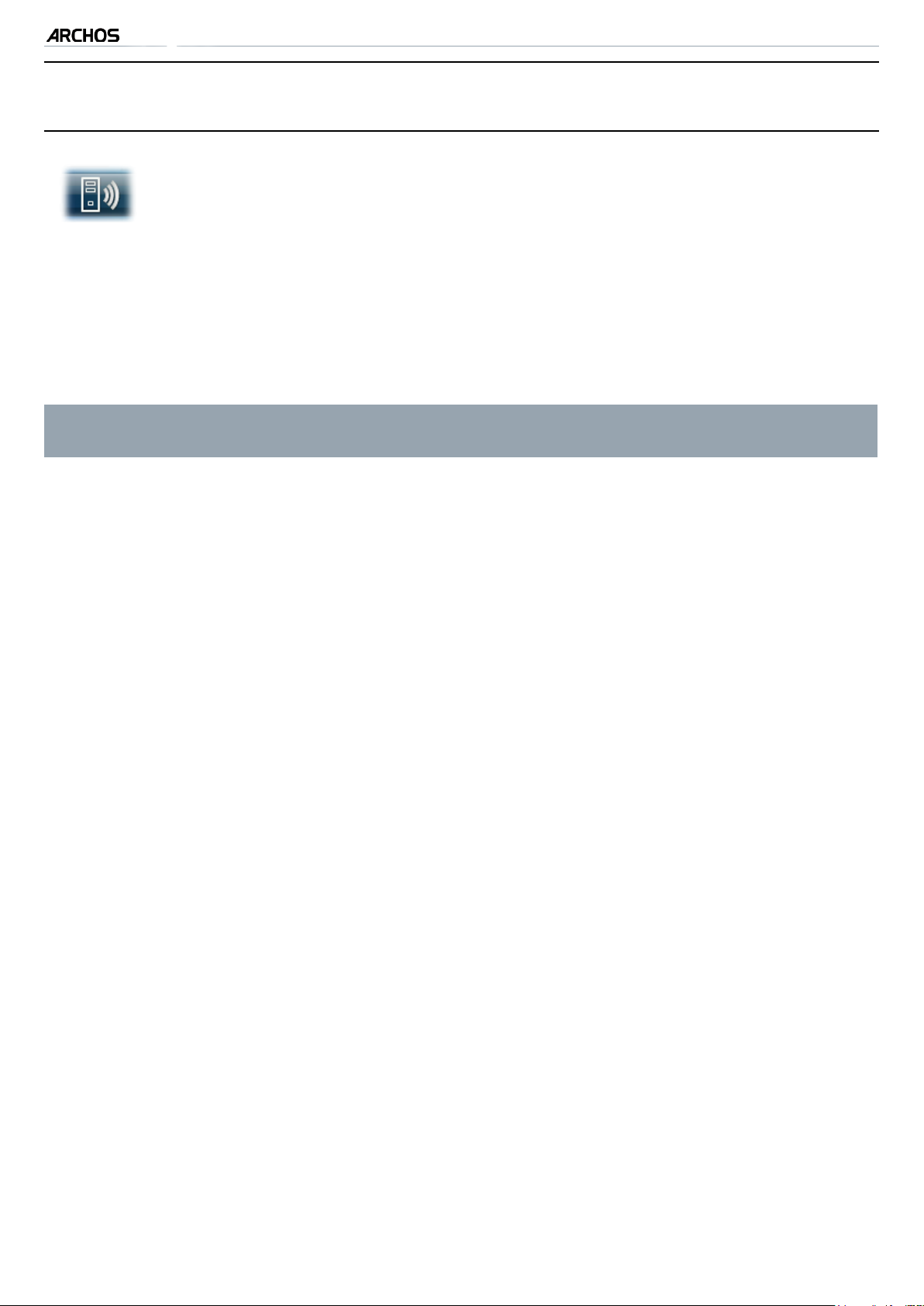
5, 5g & 7
MANUAL V3.0
REPRODUCCIÓN DE MÚSICA > P. 24
2.6 REpRODUCCIÓN DE la músICa COmpaRTIDa DE UN
pC (UpNp)
Al conectarse a una red WiFi doméstica, el ARCHOS le ofrece la posibi-
•
lidad de reproducir, directamente en el dispositivo, la música compartida guardada en la Biblioteca de Windows Media® de su PC.
Para que esto funcione, necesitará una conexión WiFi y el Reproductor de
•
Windows Media® 11 o superior* instalado en su ordenador.
El ARCHOS utiliza el estándar UPnP (Universal Plug-and-play) para transmitir la
•
música compartida desde la Biblioteca de Windows Media® de su ordenador.
Consulte:
•
* Existen otros programas de software en el mercado que también sirven para
compartir archivos multimedia mediante el estándar UPnP.
Reproducción de los archivos multimedia compartidos de un PC (UPnP)
.
